Page 1
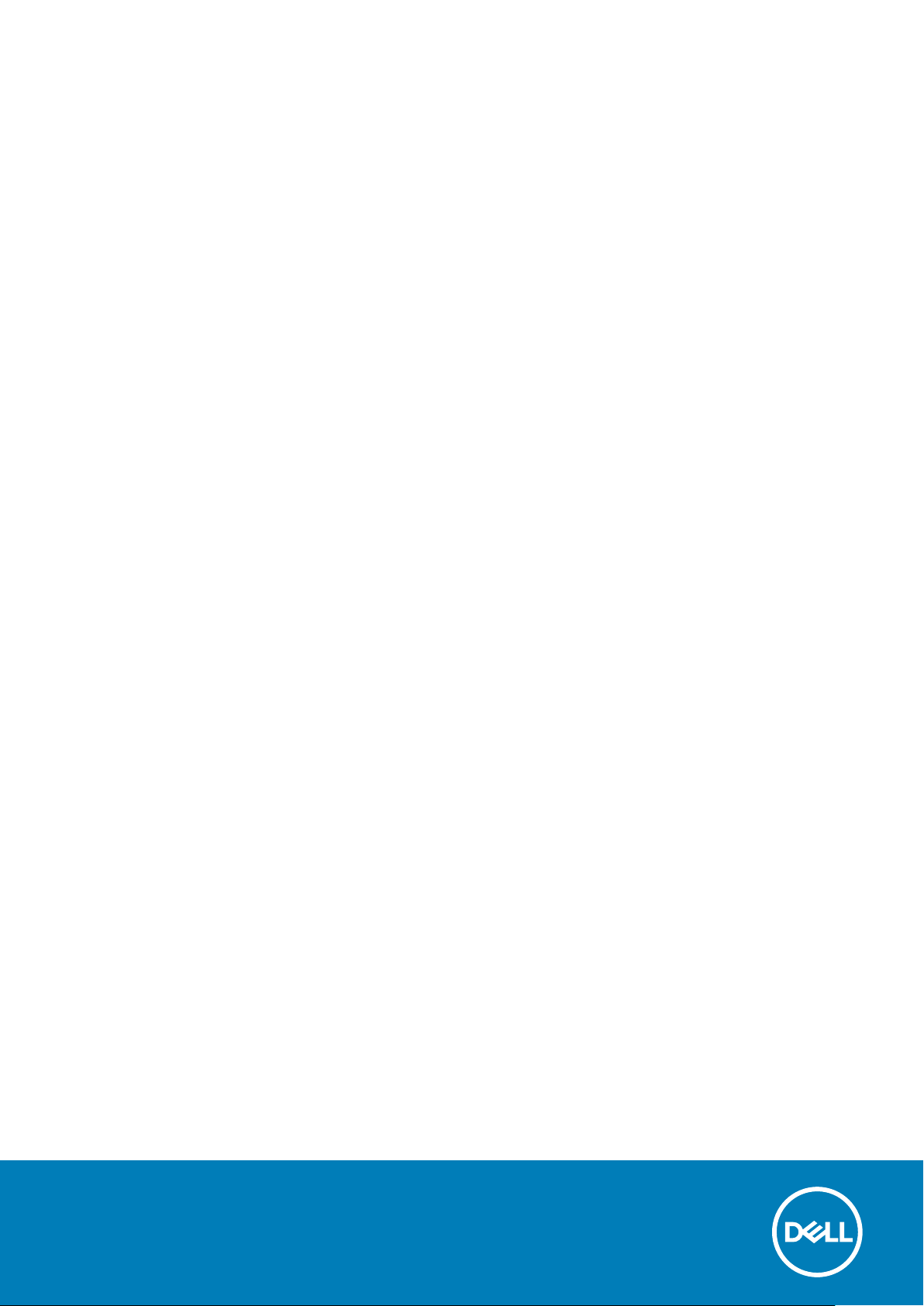
Inspiron 14 5000
サービスマニュアル
規制モデル: P64G
規制タイプ: P64G004
September 2020
Rev. A02
Page 2
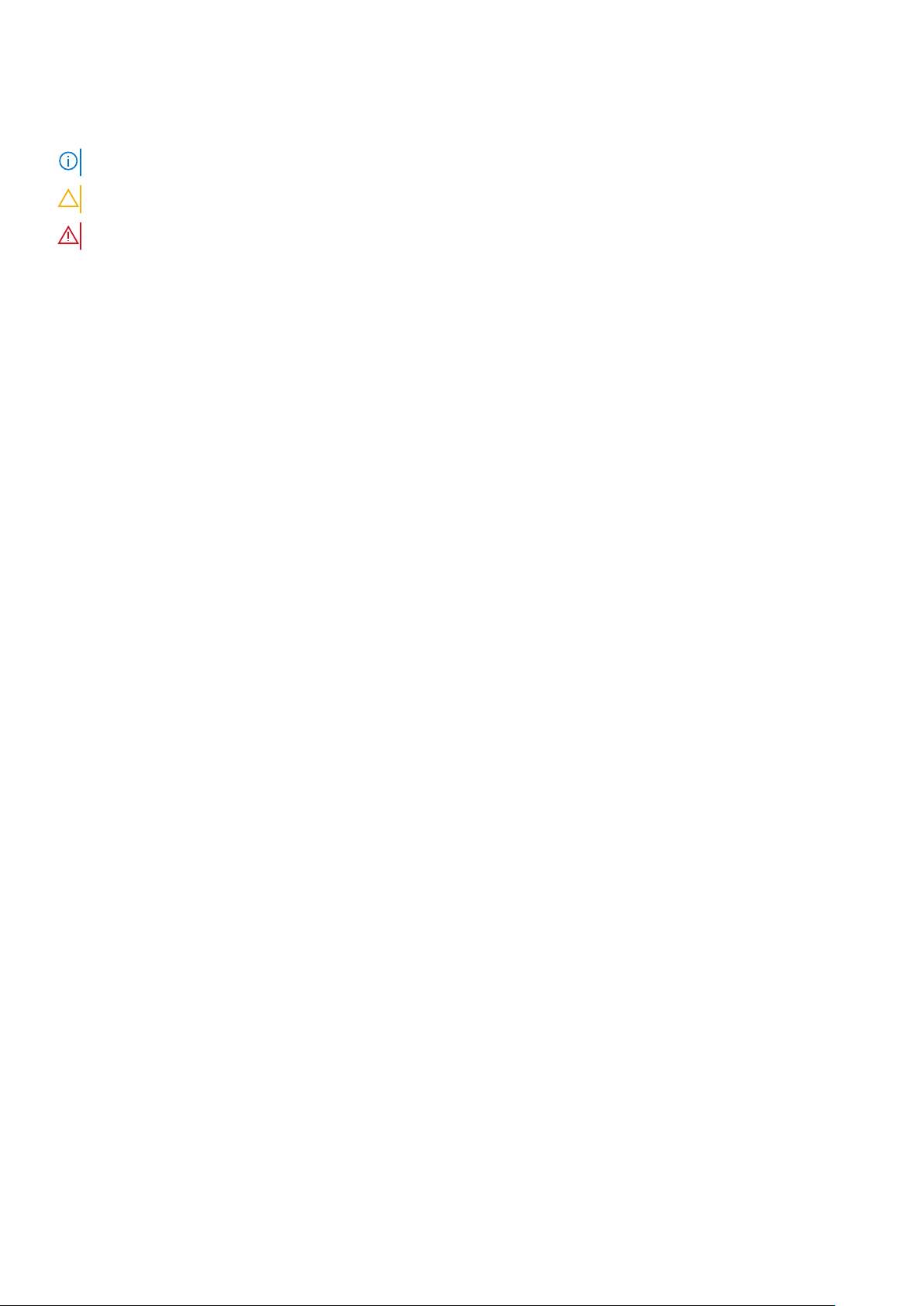
メモ、注意、警告
メモ: メモでは、コンピュータを使いやすくするための重要な情報を説明しています。
注意: 注意では、ハードウェアの損傷やデータの損失の可能性を示し、その問題を回避するための方法を説明しています。
警告: 警告では、物的損害、けが、または死亡の原因となる可能性があることを示しています。
© 2016 Dell Inc. 無断転載を禁じます。この製品は、米国および国際著作権法、ならびに米国および国際知的財産法で保護されています。Dell、お
よび Dell のロゴは、米国および / またはその他管轄区域における Dell Inc. の商標です。本書で使用されているその他すべての商標および名称は、
各社の商標である場合があります。
Page 3
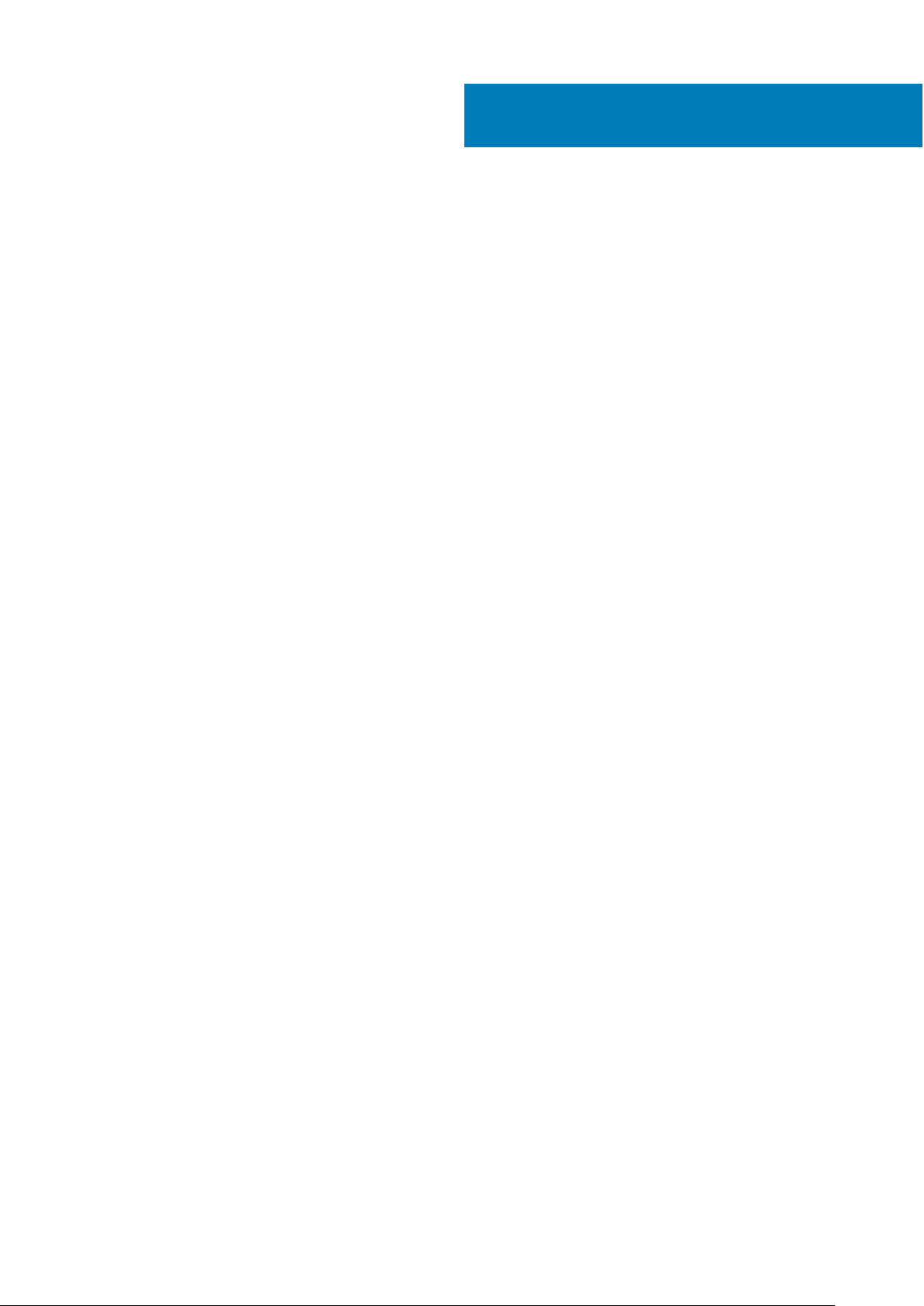
目次
章 1: コンピュータ内部の作業を始める前に......................................................................................... 8
作業を開始する前に ...........................................................................................................................................................8
安全にお使いいただくために........................................................................................................................................... 8
奨励ツール............................................................................................................................................................................. 9
章 2: コンピュータ内部の作業を終えた後に........................................................................................10
章 3: バッテリーの取り外し.............................................................................................................. 11
手順........................................................................................................................................................................................ 11
章 4: バッテリーの取り付け..............................................................................................................12
手順........................................................................................................................................................................................12
章 5: オプティカルドライブの取り外し............................................................................................. 13
作業を開始する前に.......................................................................................................................................................... 13
手順........................................................................................................................................................................................13
章 6: オプティカルドライブの取り付け............................................................................................. 15
手順........................................................................................................................................................................................15
作業を終えた後に...............................................................................................................................................................15
章 7: キーボードの取り外し.............................................................................................................. 16
作業を開始する前に.......................................................................................................................................................... 16
手順........................................................................................................................................................................................16
章 8: キーボードの取り付け..............................................................................................................18
手順........................................................................................................................................................................................18
作業を終えた後に...............................................................................................................................................................18
章 9: ベースカバーの取り外し...........................................................................................................19
作業を開始する前に.......................................................................................................................................................... 19
手順........................................................................................................................................................................................19
章 10: ベースカバーの取り付け.........................................................................................................20
手順.......................................................................................................................................................................................20
作業を終えた後に..............................................................................................................................................................20
章 11: コイン型電池の取り外し......................................................................................................... 21
作業を開始する前に.......................................................................................................................................................... 21
手順........................................................................................................................................................................................21
章 12: コイン型電池の取り付け........................................................................................................ 22
手順.......................................................................................................................................................................................22
目次 3
Page 4
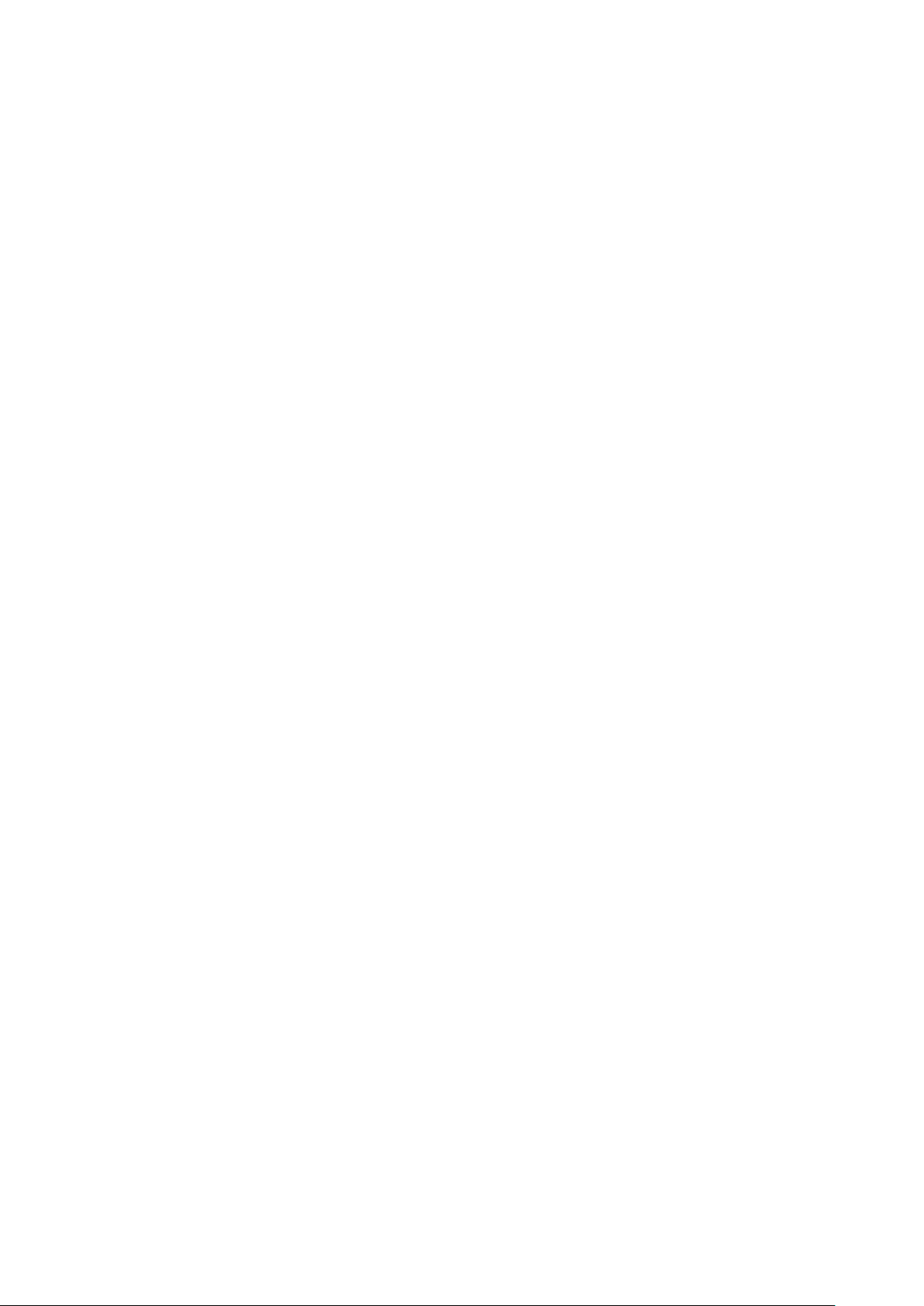
作業を終えた後に..............................................................................................................................................................22
章 13: ハードドライブの取り外し..................................................................................................... 23
作業を開始する前に..........................................................................................................................................................23
手順.......................................................................................................................................................................................23
章 14: ハードドライブの取り付け..................................................................................................... 25
手順.......................................................................................................................................................................................25
作業を終えた後に..............................................................................................................................................................25
章 15: メモリモジュールの取り外し.................................................................................................. 26
作業を開始する前に..........................................................................................................................................................26
手順.......................................................................................................................................................................................26
章 16: メモリモジュールの取り付け.................................................................................................. 27
手順....................................................................................................................................................................................... 27
作業を終えた後に..............................................................................................................................................................28
章 17: ワイヤレスカードの取り外し.................................................................................................. 29
作業を開始する前に..........................................................................................................................................................29
手順.......................................................................................................................................................................................29
章 18: ワイヤレスカードの取り付け...................................................................................................31
手順........................................................................................................................................................................................31
作業を終えた後に...............................................................................................................................................................31
章 19: コンピュータベースの取り外し................................................................................................32
作業を開始する前に..........................................................................................................................................................32
手順.......................................................................................................................................................................................32
章 20: コンピュータベースの取り付け............................................................................................... 35
手順.......................................................................................................................................................................................35
作業を終えた後に..............................................................................................................................................................35
章 21: オプティカルドライブインタポーザの取り外し......................................................................... 36
作業を開始する前に..........................................................................................................................................................36
手順.......................................................................................................................................................................................36
章 22: オプティカルドライブインターポーザの取り付け...................................................................... 37
手順....................................................................................................................................................................................... 37
作業を終えた後に.............................................................................................................................................................. 37
章 23: ヒートシンクアセンブリの取り外し........................................................................................ 38
章 24: ヒートシンクアセンブリの取り付け........................................................................................ 40
4 目次
作業を開始する前に..........................................................................................................................................................38
手順.......................................................................................................................................................................................38
手順.......................................................................................................................................................................................40
Page 5
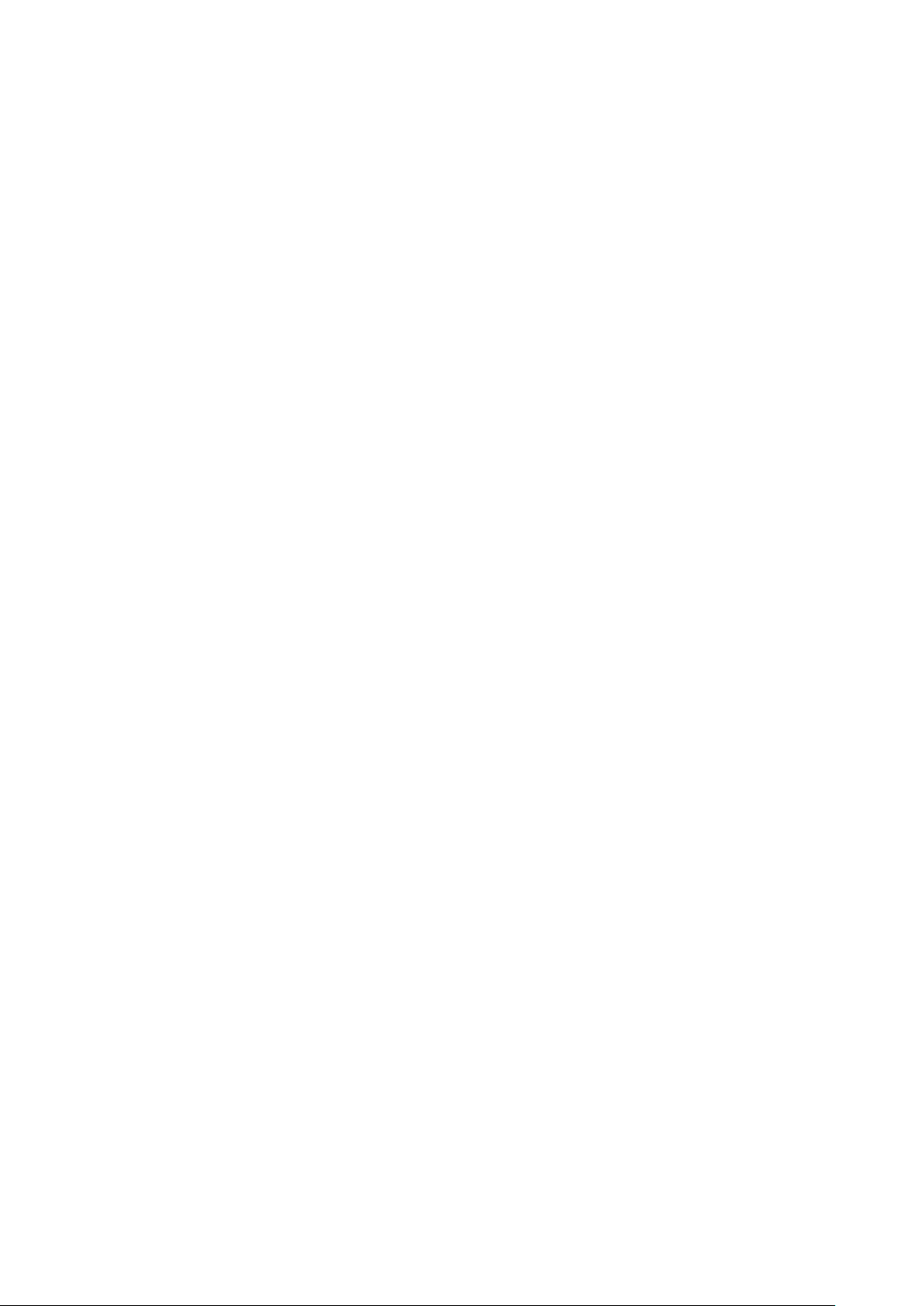
作業を終えた後に..............................................................................................................................................................40
章 25: I/O ボードの取り外し............................................................................................................ 41
作業を開始する前に.......................................................................................................................................................... 41
手順........................................................................................................................................................................................41
章 26: I/O ボードの取り付け............................................................................................................43
手順.......................................................................................................................................................................................43
作業を終えた後に..............................................................................................................................................................43
章 27: システム基板の取り外し........................................................................................................44
作業を開始する前に..........................................................................................................................................................44
手順.......................................................................................................................................................................................44
章 28: システム基板の取り付け........................................................................................................48
手順.......................................................................................................................................................................................48
作業を終えた後に..............................................................................................................................................................48
章 29: 電源アダプタポートの取り外し.............................................................................................. 50
作業を開始する前に......................................................................................................................................................... 50
手順.......................................................................................................................................................................................50
章 30: 電源アダプタポートの取り付け...............................................................................................52
手順.......................................................................................................................................................................................52
作業を終えた後に..............................................................................................................................................................52
章 31: 電源ボタンボードの取り外し.................................................................................................. 53
作業を開始する前に..........................................................................................................................................................53
手順.......................................................................................................................................................................................53
章 32: 電源ボタンボードの取り付け..................................................................................................55
手順.......................................................................................................................................................................................55
作業を終えた後に..............................................................................................................................................................55
章 33: スピーカーの取り外し........................................................................................................... 56
作業を開始する前に..........................................................................................................................................................56
手順.......................................................................................................................................................................................56
章 34: スピーカーの取り付け............................................................................................................57
手順.......................................................................................................................................................................................57
作業を終えた後に..............................................................................................................................................................57
章 35: ディスプレイアセンブリの取り外し........................................................................................ 58
作業を開始する前に..........................................................................................................................................................58
手順.......................................................................................................................................................................................58
章 36: ディスプレイアセンブリの取り付け........................................................................................ 61
手順........................................................................................................................................................................................61
目次 5
Page 6
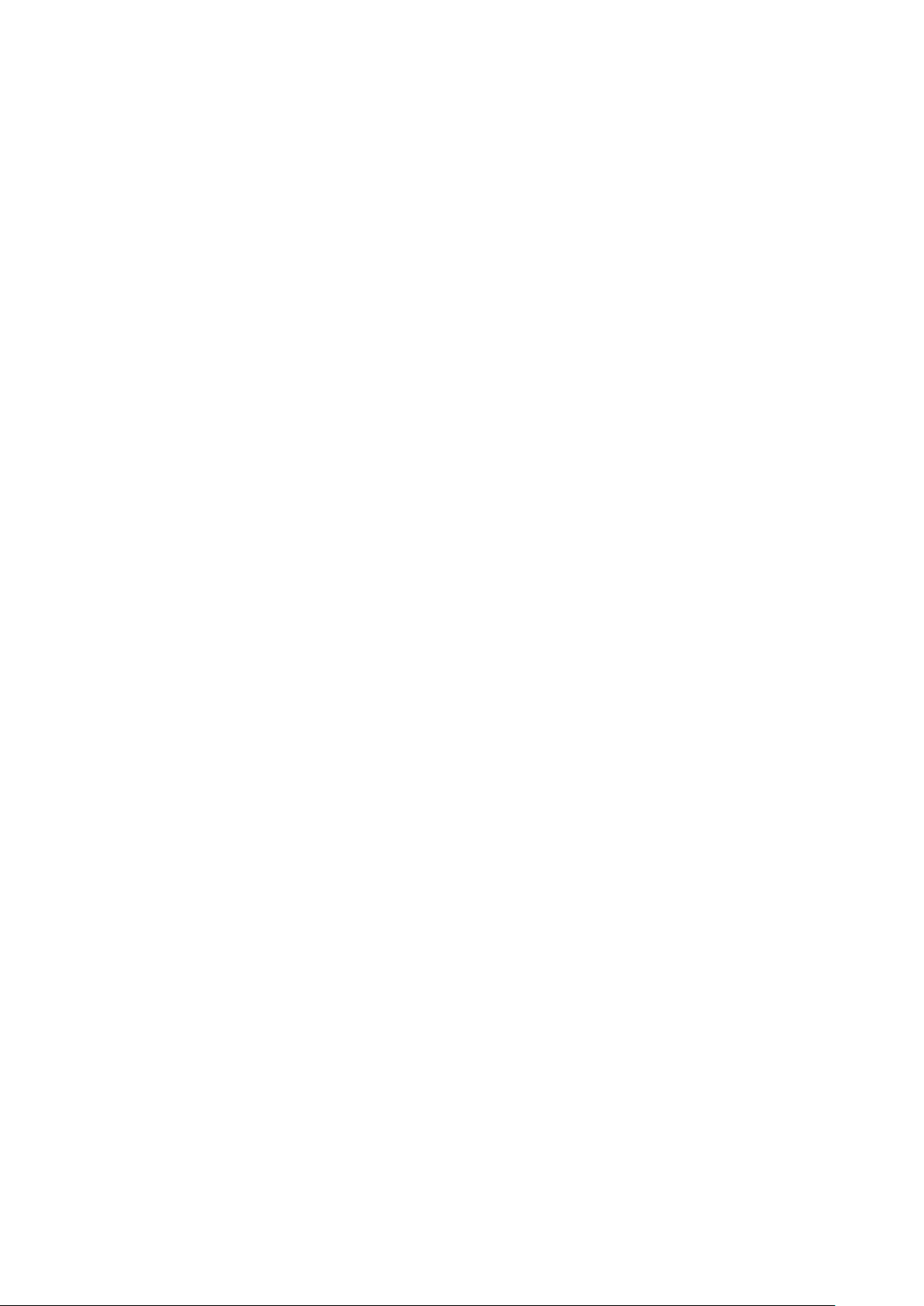
作業を終えた後に...............................................................................................................................................................61
章 37: パームレストアセンブリの取り外し.........................................................................................62
作業を開始する前に..........................................................................................................................................................62
手順.......................................................................................................................................................................................62
章 38: パームレストアセンブリの取り付け........................................................................................ 64
手順.......................................................................................................................................................................................64
作業を終えた後に..............................................................................................................................................................64
章 39: ディスプレイベゼルの取り外し.............................................................................................. 65
作業を開始する前に..........................................................................................................................................................65
手順.......................................................................................................................................................................................65
章 40: ディスプレイベゼルの取り付け.............................................................................................. 67
手順.......................................................................................................................................................................................67
作業を終えた後に..............................................................................................................................................................67
章 41: カメラの取り外し..................................................................................................................68
作業を開始する前に..........................................................................................................................................................68
手順.......................................................................................................................................................................................68
章 42: カメラの取り付け................................................................................................................. 70
手順.......................................................................................................................................................................................70
作業を終えた後に..............................................................................................................................................................70
章 43: ディスプレイパネルの取り外し............................................................................................... 71
作業を開始する前に...........................................................................................................................................................71
手順........................................................................................................................................................................................71
章 44: ディスプレイパネルの取り付け.............................................................................................. 73
手順....................................................................................................................................................................................... 73
作業を終えた後に.............................................................................................................................................................. 73
章 45: ディスプレイヒンジの取り外し.............................................................................................. 74
作業を開始する前に..........................................................................................................................................................74
手順....................................................................................................................................................................................... 74
章 46: ディスプレイヒンジの取り付け.............................................................................................. 76
手順.......................................................................................................................................................................................76
作業を終えた後に..............................................................................................................................................................76
章 47: ディスプレイケーブルの取り外し............................................................................................ 77
章 48: ディスプレイケーブルの取り付け............................................................................................79
6 目次
作業を開始する前に.......................................................................................................................................................... 77
手順....................................................................................................................................................................................... 77
手順.......................................................................................................................................................................................79
Page 7
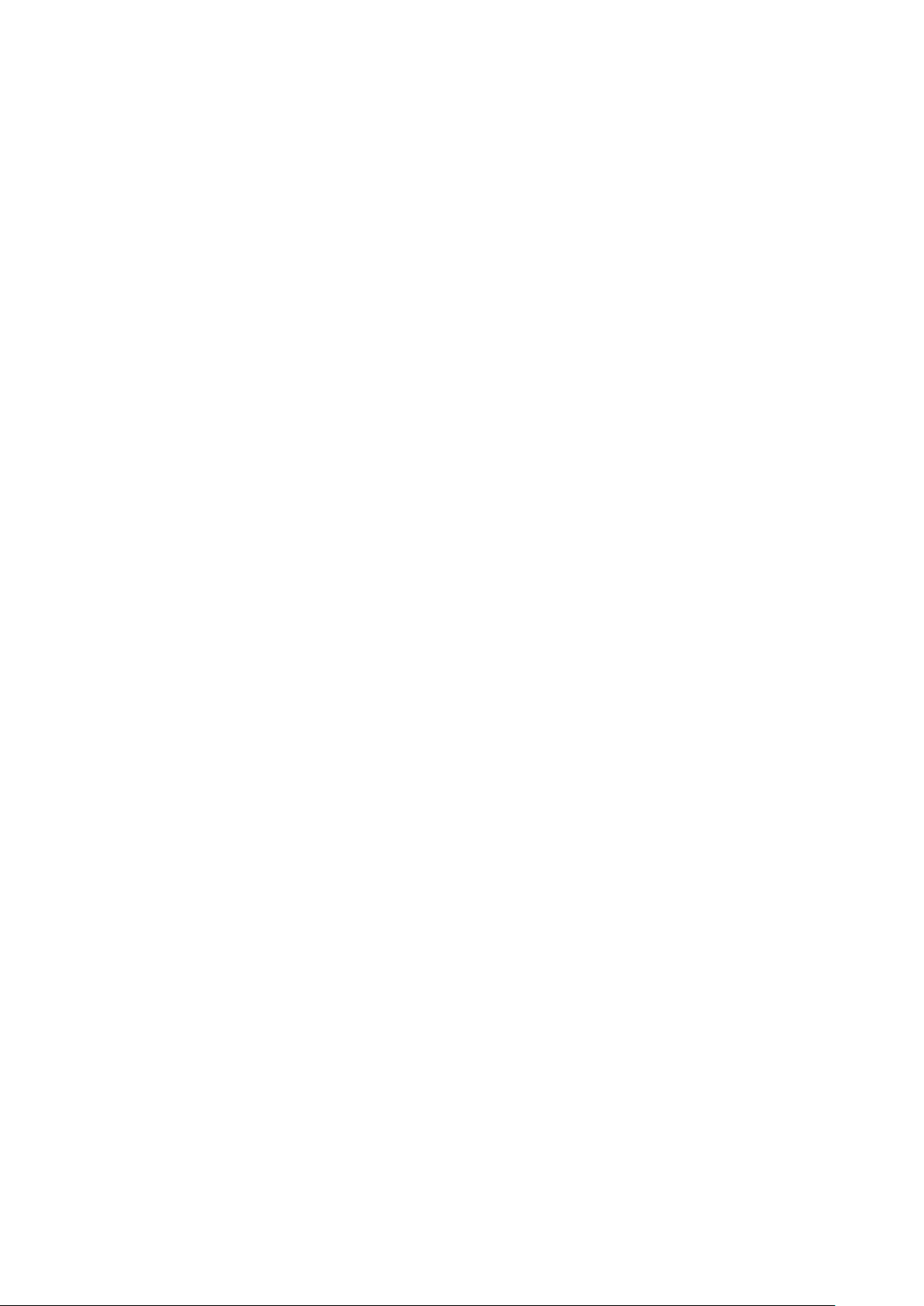
作業を終えた後に..............................................................................................................................................................79
章 49: ディスプレイ背面カバーとアンテナアセンブリの取り外し......................................................... 80
作業を開始する前に..........................................................................................................................................................80
手順.......................................................................................................................................................................................80
章 50: ディスプレイ背面カバーとアンテナアセンブリの取り付け......................................................... 82
手順.......................................................................................................................................................................................82
作業を終えた後に..............................................................................................................................................................82
章 51: BIOS のフラッシュ............................................................................................................... 83
章 52: 「困ったときは」と「デルへのお問い合わせ」..............................................................................84
目次 7
Page 8

コンピュータ内部の作業を始める前に
メモ: 本書の画像は、ご注文の構成によってお使いのコンピュータと異なる場合があります。
トピック:
• 作業を開始する前に
• 安全にお使いいただくために
• 奨励ツール
作業を開始する前に
1. 開いているファイルはすべて保存して閉じ、実行中のアプリケーションはすべて終了します。
2. コンピュータをシャットダウンします。
シャットダウン手順は、コンピュータにインストールされているオペレーティングシステムによって異なります。
1
● Windows 10:スタート >
● Windows 8.1:スタート画面で、電源アイコン > シャットダウンの順にクリックまたはタップします。
● Windows 7:スタート > シャットダウン の順にクリックまたはタップします。
メモ: 他のオペレーティングシステムを使用している場合は、お使いのオペレーティングシステムのシャットダウン方法に
関するマニュアルを参照してください。
3. コンピュータおよび取り付けられているすべてのデバイスをコンセントから外します。
4. 電話ケーブルやネットワークケーブルなどのすべてのケーブルをコンピュータから外します。
5. キーボード、マウス、モニタなど取り付けられているすべてのデバイスや周辺機器をコンピュータから外します。
6. すべてのメディアカードと光ディスクをコンピュータから取り外します(取り付けている場合)。
電源 > シャットダウン の順にクリックまたはタップします。
安全にお使いいただくために
身体の安全を守り、コンピュータを損傷から保護するために、次の安全に関する注意に従ってください。
メモ: コンピュータ内部の作業を始める前に、コンピュータに付属の安全に関する情報をお読みください。安全に関するベスト
プラクティスの詳細は、規制コンプライアンスに関するホームページ(www.dell.com/regulatory_compliance)を参照してくだ
さい。
メモ: すべての電源を外してから、コンピュータカバーまたはパネルを開きます。コンピュータ内部の作業が終わったら、カバ
ー、パネル、ネジをすべて取り付けてから、電源に接続します。
注意: コンピュータの損傷を避けるため、平らで清潔な場所で作業を行うようにしてください。
注意: コンポーネントおよびカードは、損傷を避けるために端を持つようにしてください。ピンおよび接合部には触れないでく
ださい。
注意: Dell テクニカルアシスタンスチームの許可または指示によるトラブルシューティングと修理のみ行ってください。Dell
の許可を受けていない保守による損傷は、保証の対象となりません。製品に付属の「安全にお使いいただくための注意」、また
は www.dell.com/regulatory_compliance を参照してください。
注意: コンピュータの内部に触れる前に、コンピュータの裏面など塗装されていない金属面に触れ、静電気を除去します。作業
中は定期的に塗装されていない金属面に触れ、内部コンポーネントを損傷する恐れのある静電気を放出してください。
8 コンピュータ内部の作業を始める前に
Page 9

注意: ケーブルを外すときは、コネクタまたはプルタブを引っ張り、直接ケーブルを引っ張らないでください。ケーブルには、
ケーブルを外す前に外しておく必要のあるロックタブや蝶ネジが付いたコネクタを持つものがあります。ケーブルを外すとき
は、均等にそろえて、コネクタピンを曲げないようにしてください。ケーブルを接続するときは、ポートおよびコネクタが正
しい位置と向きで配置されていることを確認してください。
注意: メディアカードリーダーに取り付けられたカードは、押して取り出します。
奨励ツール
この文書で説明する操作には、以下のツールが必要です。
● プラスドライバー
● プラスチックスクライブ
コンピュータ内部の作業を始める前に 9
Page 10
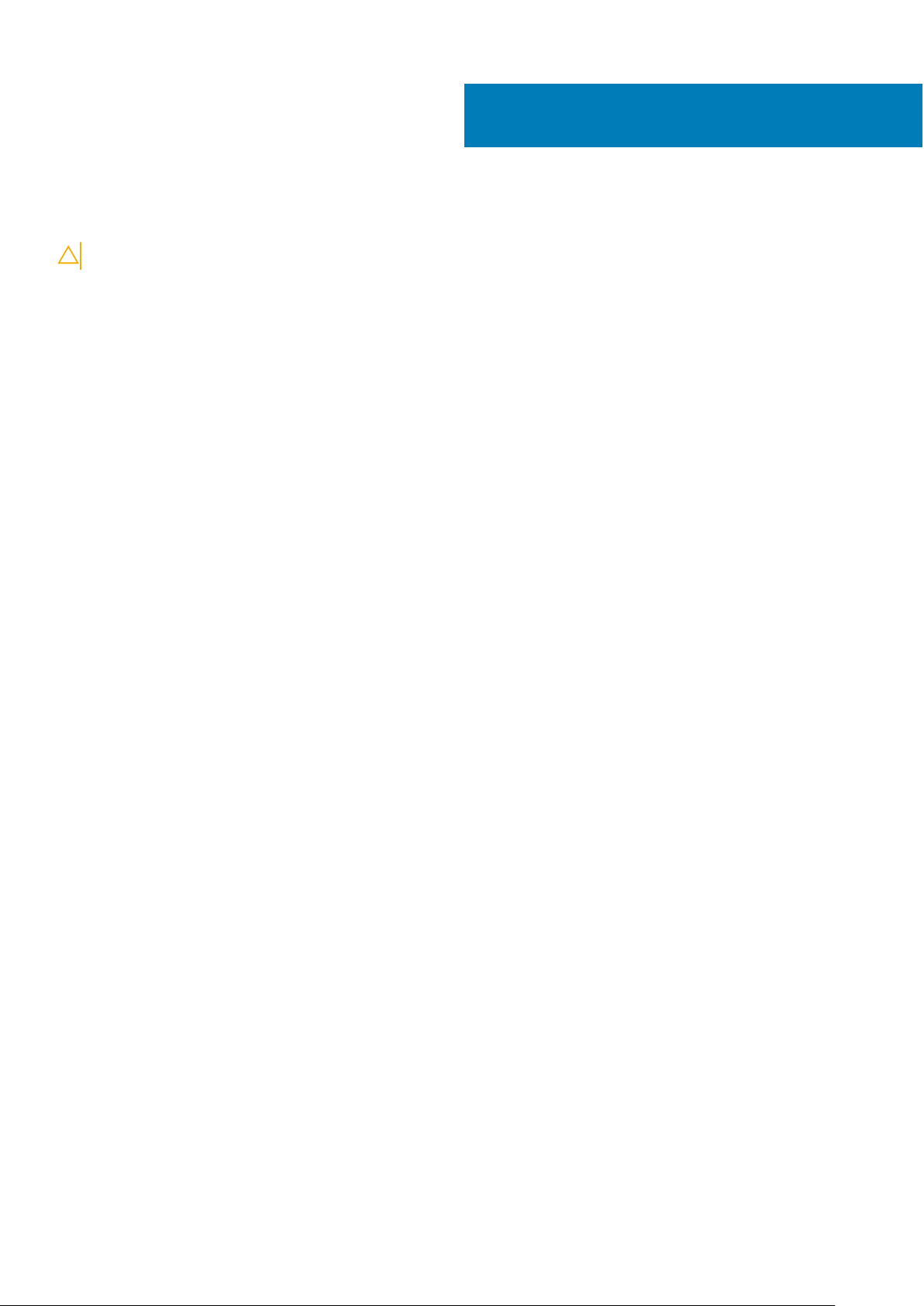
コンピュータ内部の作業を終えた後に
注意: コンピュータ内部にネジが残っていたり、緩んでいたりすると、コンピュータに深刻な損傷を与える恐れがあります。
1. すべてのネジを取り付けて、コンピュータ内部に外れたネジが残っていないことを確認します。
2. コンピュータでの作業を始める前に、取り外したすべての外付けデバイス、周辺機器、ケーブルを接続します。
3. コンピュータでの作業を始める前に、取り外したすべてのメディアカード、ディスク、その他のパーツを取り付けます。
4. コンピュータ、および取り付けられているすべてのデバイスをコンセントに接続します。
5. コンピュータの電源を入れます。
2
10 コンピュータ内部の作業を終えた後に
Page 11
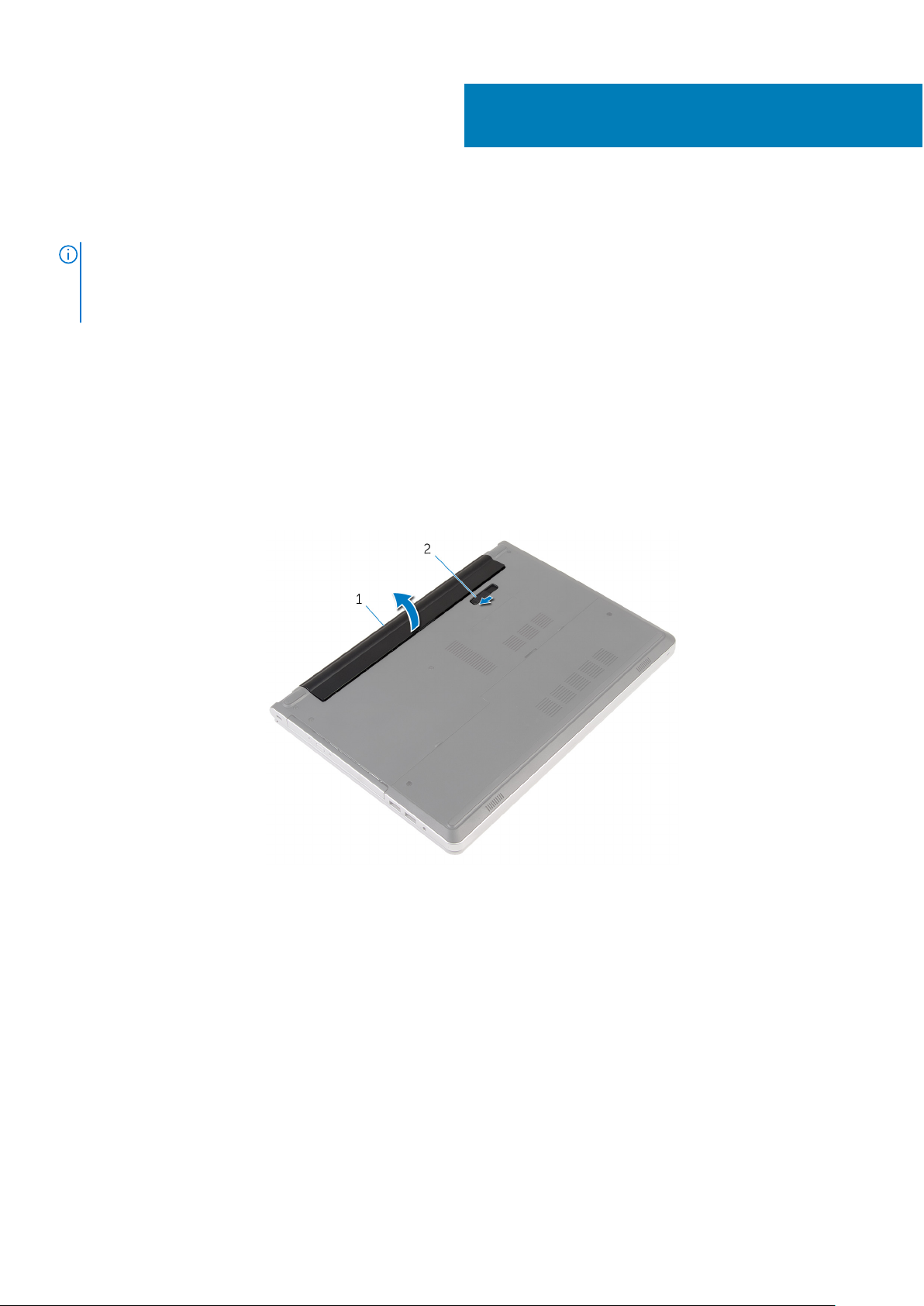
バッテリーの取り外し
メモ: コンピュータ内部の作業を始める前に、お使いのコンピュータに付属の安全に関する情報を読み、「コンピュータ内部の作
業を始める前に」の手順に従ってください。コンピュータ内部の作業を終えた後は、「コンピュータ内部の作業を終えた後に」の
指示に従ってください。安全に関するベストプラクティスの詳細は、規制コンプライアンスに関するホームページ
(www.dell.com/regulatory_compliance)を参照してください。
トピック:
• 手順
手順
1. ディスプレイを閉じて、コンピュータを裏返します。
2. バッテリーリリースラッチをアンロックの位置にスライドします。
3. バッテリーを斜めに持ち上げて、バッテリーベイから取り外します。
3
a. バッテリ
b. バッテリーリリースラッチ
4. コンピュータを表にしてディスプレイを開き、電源ボタンを 5 秒間押し続け、システム基板の静電気を除去します。
バッテリーの取り外し 11
Page 12

バッテリーの取り付け
メモ: コンピュータ内部の作業を始める前に、お使いのコンピュータに付属の安全に関する情報を読み、「コンピュータ内部の作
業を始める前に」の手順に従ってください。コンピュータ内部の作業を終えた後は、「コンピュータ内部の作業を終えた後に」の
指示に従ってください。安全に関するベストプラクティスの詳細は、規制コンプライアンスに関するホームページ
(www.dell.com/regulatory_compliance)を参照してください。
トピック:
• 手順
手順
バッテリーのタブをバッテリーベイのスロットに差し込み、所定の位置にバッテリーをはめ込みます。
メモ: バッテリーが正しく取り付けられると、バッテリーリリースラッチがロック位置に戻ります。
4
12 バッテリーの取り付け
Page 13
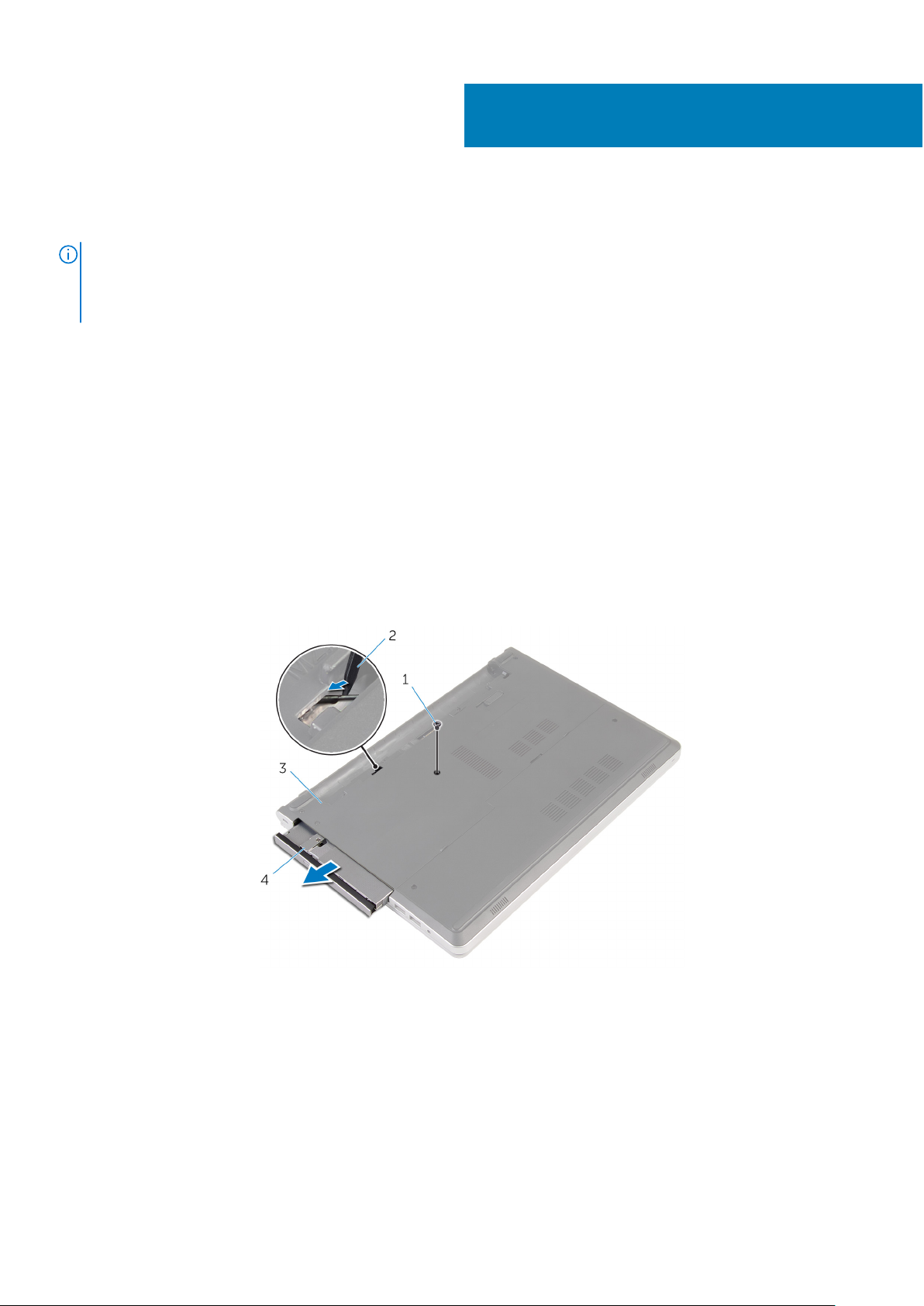
オプティカルドライブの取り外し
メモ: コンピュータ内部の作業を始める前に、お使いのコンピュータに付属の安全に関する情報を読み、「コンピュータ内部の作
業を始める前に」の手順に従ってください。コンピュータ内部の作業を終えた後は、「コンピュータ内部の作業を終えた後に」の
指示に従ってください。安全に関するベストプラクティスの詳細は、規制コンプライアンスに関するホームページ
(www.dell.com/regulatory_compliance)を参照してください。
トピック:
• 作業を開始する前に
• 手順
作業を開始する前に
バッテリーを取り外します。
手順
5
1. オプティカルドライブアセンブリをコンピュータベースに固定しているネジを外します。
2. プラスチックスクライブを使って、オプティカルドライブアセンブリをオプティカルドライブベイから引き出します。
1. ネジ 2. プラスチックスクライブ
3. コンピュータベース 4. オプティカルドライブアセンブリ
3. オプティカルドライブベゼルを慎重に引き出し、オプティカルドライブから取り外します。
4. オプティカルドライブブラケットをオプティカルドライブに固定しているネジを外し、オプティカルドライブブラケットを取
り外します。
オプティカルドライブの取り外し 13
Page 14

1. オプティカルドライブベゼル 2. オプティカルドライブ
3. オプティカルドライブブラケット 4. ネジ(2)
14 オプティカルドライブの取り外し
Page 15
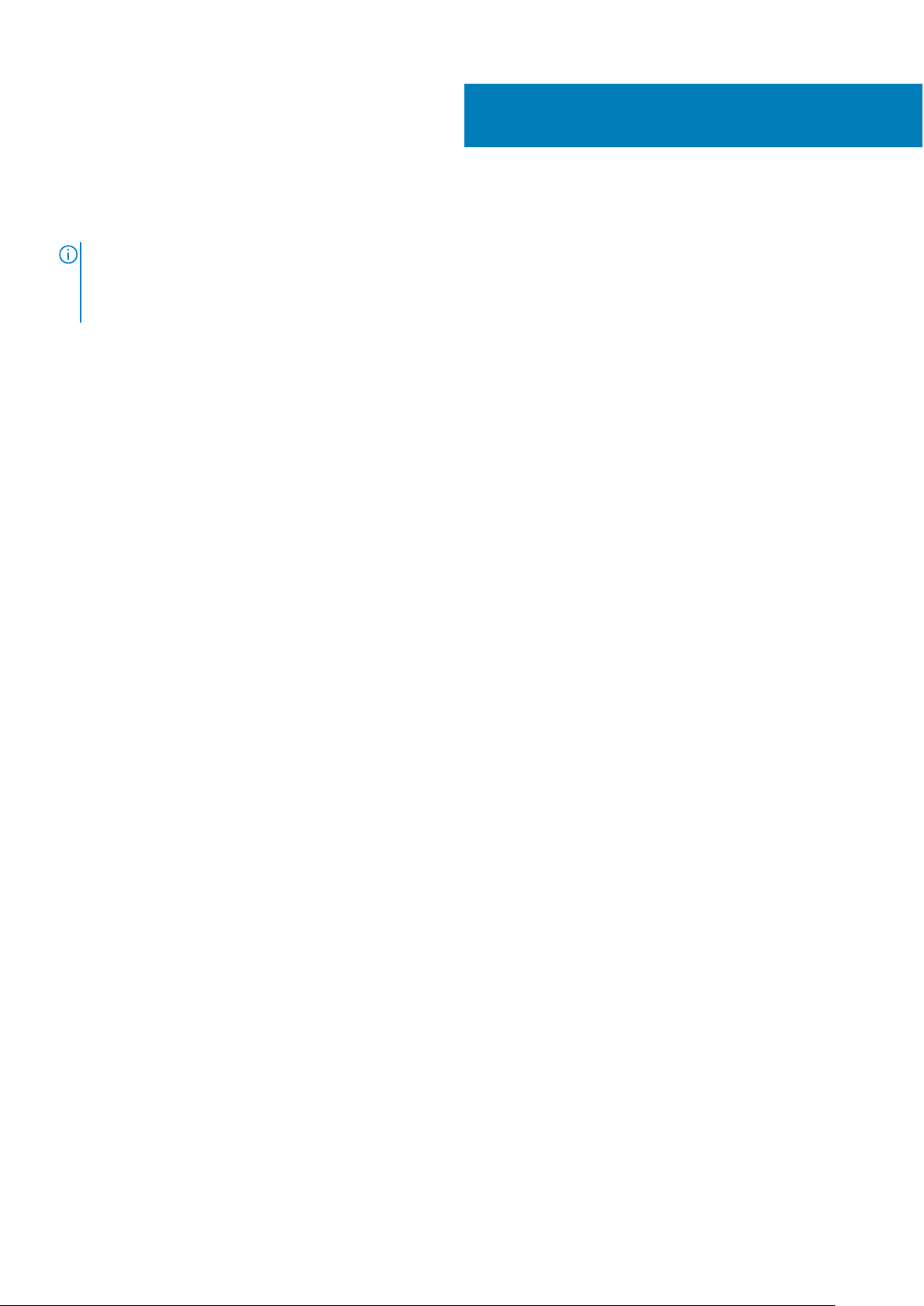
6
オプティカルドライブの取り付け
メモ: コンピュータ内部の作業を始める前に、お使いのコンピュータに付属の安全に関する情報を読み、「コンピュータ内部の作
業を始める前に」の手順に従ってください。コンピュータ内部の作業を終えた後は、「コンピュータ内部の作業を終えた後に」の
指示に従ってください。安全に関するベストプラクティスの詳細は、規制コンプライアンスに関するホームページ
(www.dell.com/regulatory_compliance)を参照してください。
トピック:
• 手順
• 作業を終えた後に
手順
1. オプティカルドライブブラケットのネジ穴をオプティカルドライブのネジ穴に合わせます。
2. オプティカルドライブブラケットをオプティカルドライブに固定するネジを取り付けます。
3. オプティカルドライブベゼルのタブをオプティカルドライブアセンブリのスロットに合わせ、オプティカルドライブベゼルを
所定の位置にはめ込みます。
4. オプティカルドライブアセンブリをオプティカルドライブベイにスライドさせ、オプティカルドライブブラケットのネジ穴が
コンピュータベースのネジ穴に一致していることを確認します。
5. オプティカルドライブアセンブリをコンピュータベースに固定するネジを取り付けます。
作業を終えた後に
バッテリーを取り付けます。
オプティカルドライブの取り付け 15
Page 16
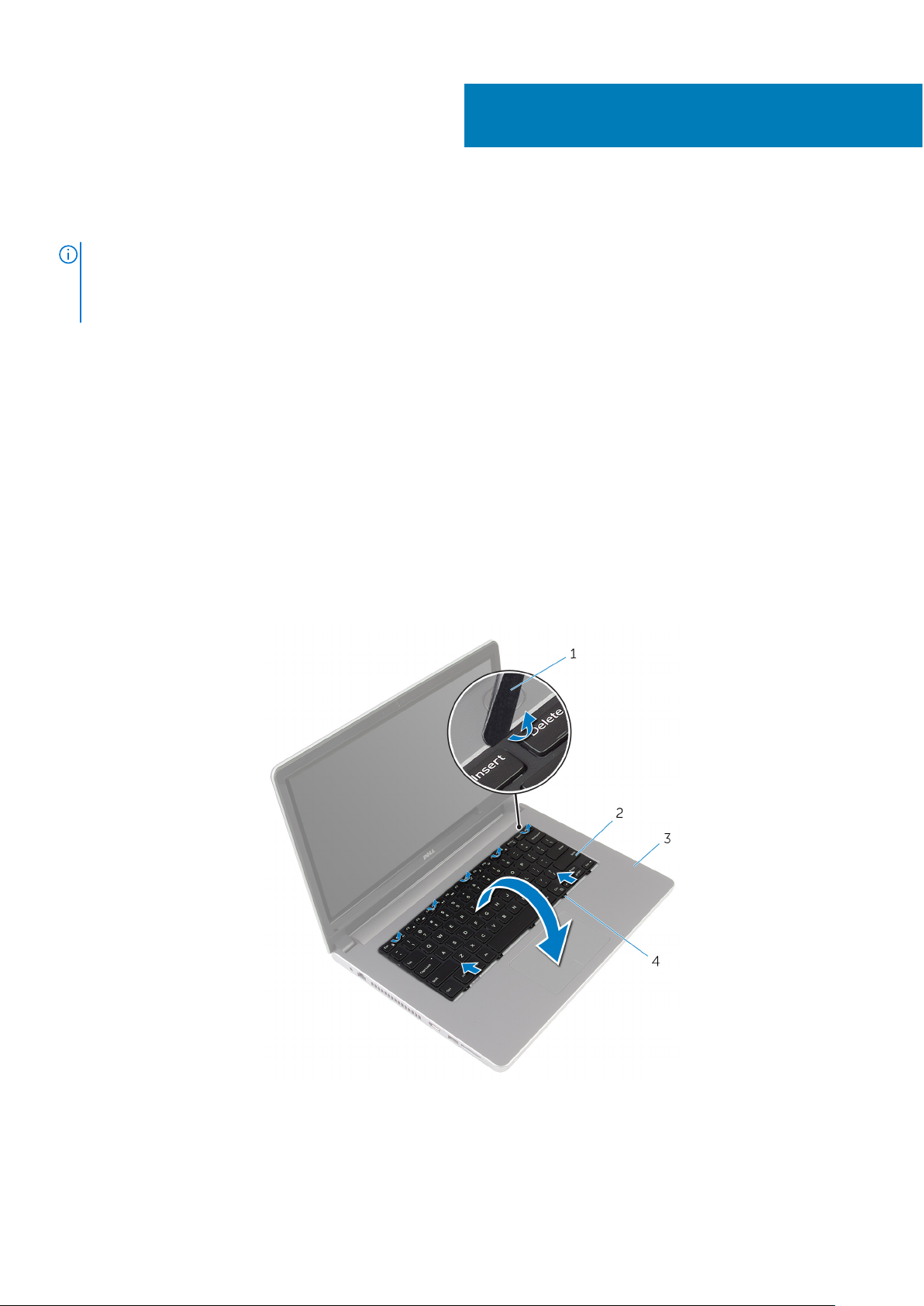
キーボードの取り外し
メモ: コンピュータ内部の作業を始める前に、お使いのコンピュータに付属の安全に関する情報を読み、「コンピュータ内部の作
業を始める前に」の手順に従ってください。コンピュータ内部の作業を終えた後は、「コンピュータ内部の作業を終えた後に」の
指示に従ってください。安全に関するベストプラクティスの詳細は、規制コンプライアンスに関するホームページ
(www.dell.com/regulatory_compliance)を参照してください。
トピック:
• 作業を開始する前に
• 手順
作業を開始する前に
バッテリーを取り外します。
手順
7
1. コンピュータを表向きに置き、ディスプレイを可能な限り開きます。
2. プラスチックスクライブを使用して、キーボードをパームレストアセンブリに固定しているタブをゆっくりと外します。
1. プラスチックスクライブ 2. キーボード
3. パームレストアセンブリ 4. タブ(5)
16 キーボードの取り外し
Page 17
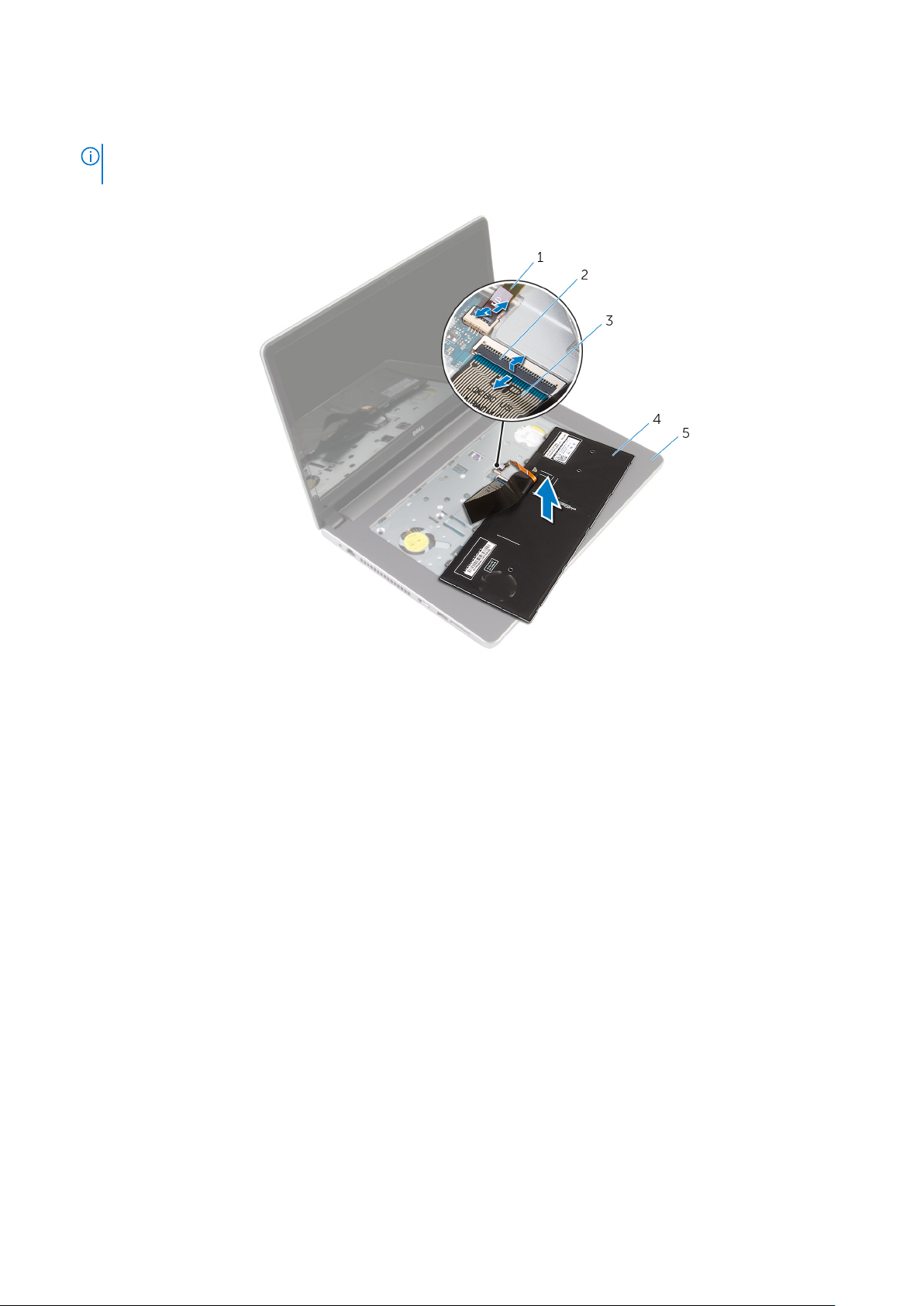
3. キーボードを慎重に裏返して、パームレストアセンブリにセットします。
4. ラッチを持ち上げて、システム基板からキーボードケーブルとキーボードのバックライトケーブルを外します。
メモ: バックライト付きキーボードがラップトップに装備されている場合のみ、キーボードのバックライトケーブルがありま
す。
1. キーボードのバックライトケーブル 2. ラッチ
3. キーボードケーブル 4. キーボード
5. パームレストアセンブリ
5. キーボードをケーブルと一緒に持ち上げ、パームレストアセンブリから取り外します。
キーボードの取り外し 17
Page 18
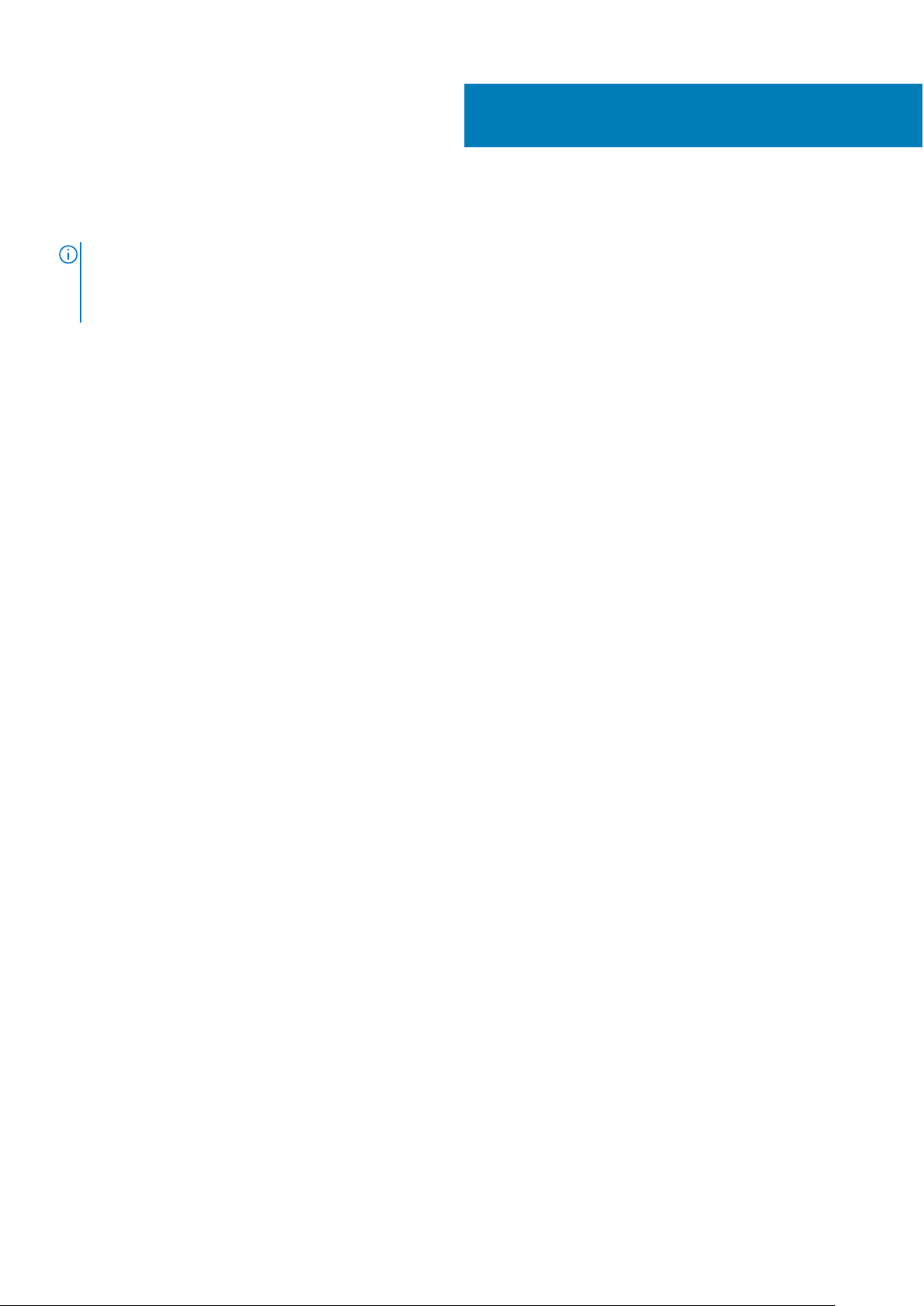
8
キーボードの取り付け
メモ: コンピュータ内部の作業を始める前に、お使いのコンピュータに付属の安全に関する情報を読み、「コンピュータ内部の作
業を始める前に」の手順に従ってください。コンピュータ内部の作業を終えた後は、「コンピュータ内部の作業を終えた後に」の
指示に従ってください。安全に関するベストプラクティスの詳細は、規制コンプライアンスに関するホームページ
(www.dell.com/regulatory_compliance)を参照してください。
トピック:
• 手順
• 作業を終えた後に
手順
1. キーボードケーブルとキーボードのバックライトケーブルをシステム基板上のコネクタに差し込み、ラッチを押し下げてケーブル
を固定します。
2. キーボードを慎重に裏返して、キーボードのタブをパームレストアセンブリのスロットに差し込み、キーボードを所定の位置には
め込みます。
3. ディスプレイを閉じて、コンピュータを裏返します。
作業を終えた後に
バッテリーを取り付けます。
18 キーボードの取り付け
Page 19
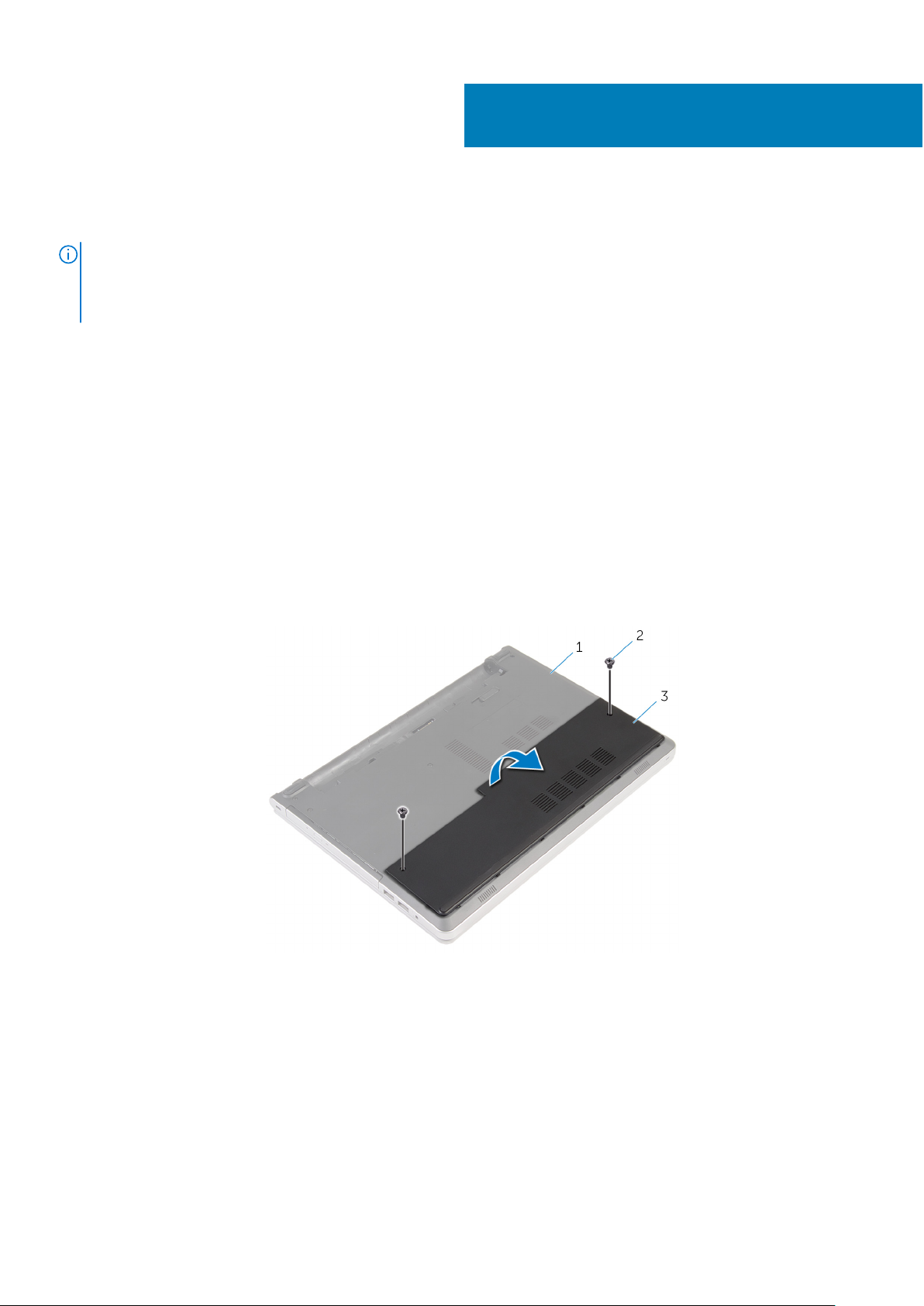
ベースカバーの取り外し
メモ: コンピュータ内部の作業を始める前に、お使いのコンピュータに付属の安全に関する情報を読み、「コンピュータ内部の作
業を始める前に」の手順に従ってください。コンピュータ内部の作業を終えた後は、「コンピュータ内部の作業を終えた後に」の
指示に従ってください。安全に関するベストプラクティスの詳細は、規制コンプライアンスに関するホームページ
(www.dell.com/regulatory_compliance)を参照してください。
トピック:
• 作業を開始する前に
• 手順
作業を開始する前に
バッテリーを取り外します。
手順
9
1. ベースカバーをコンピュータベースに固定しているネジを外します。
2. 指先を使って、ベースカバーをそっと持ち上げコンピュータベースから取り外します。
a. コンピュータベース
b. ネジ(2)
c. ベースカバー
ベースカバーの取り外し 19
Page 20
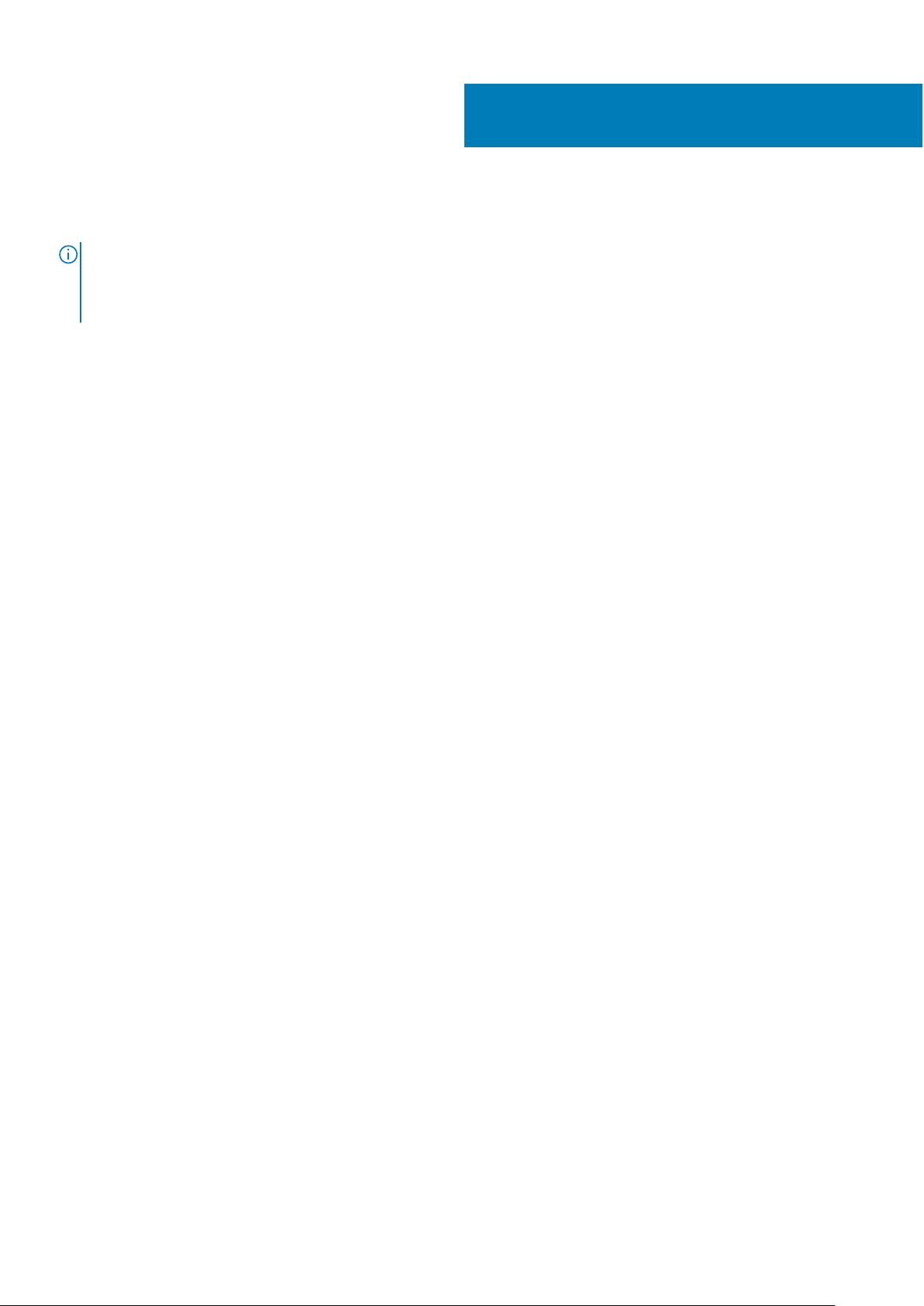
ベースカバーの取り付け
メモ: コンピュータ内部の作業を始める前に、お使いのコンピュータに付属の安全に関する情報を読み、「コンピュータ内部の作
業を始める前に」の手順に従ってください。コンピュータ内部の作業を終えた後は、「コンピュータ内部の作業を終えた後に」の
指示に従ってください。安全に関するベストプラクティスの詳細は、規制コンプライアンスに関するホームページ
(www.dell.com/regulatory_compliance)を参照してください。
トピック:
• 手順
• 作業を終えた後に
手順
1. ベースカバーのタブをコンピュータベースのスロットに差し込んで、ベースカバーを所定の位置にはめ込みます。
2. ベースカバーをコンピュータベースに固定するネジを取り付けます。
作業を終えた後に
10
バッテリーを取り付けます。
20 ベースカバーの取り付け
Page 21
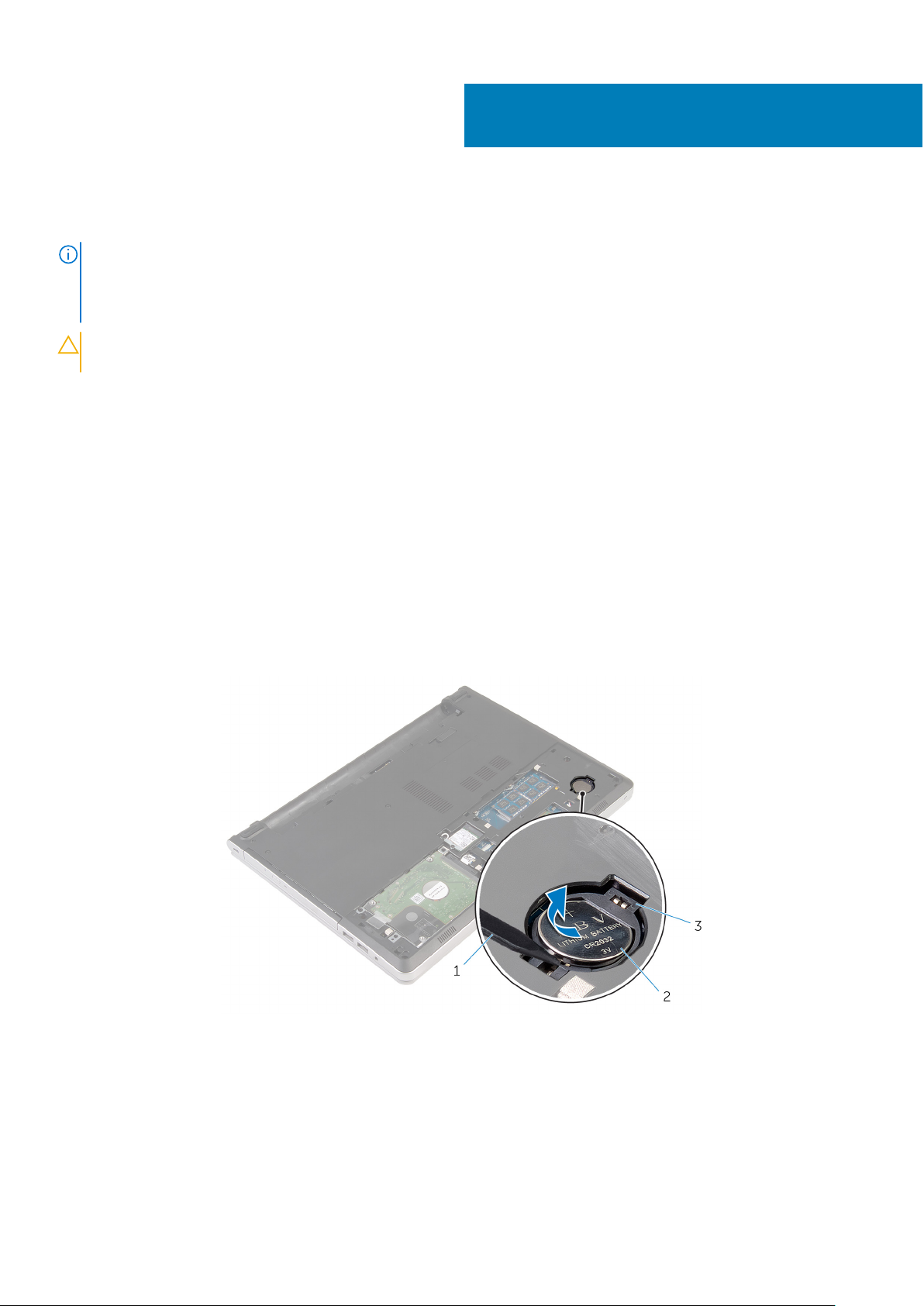
コイン型電池の取り外し
メモ: コンピュータ内部の作業を始める前に、お使いのコンピュータに付属の安全に関する情報を読み、「コンピュータ内部の作
業を始める前に」の手順に従ってください。コンピュータ内部の作業を終えた後は、「コンピュータ内部の作業を終えた後に」の
指示に従ってください。安全に関するベストプラクティスの詳細は、規制コンプライアンスに関するホームページ
(www.dell.com/regulatory_compliance)を参照してください。
注意: コイン型電池を取り外すと、BIOS セットアッププログラムの設定がデフォルトにリセットされます。コイン型電池を取
り外す前に、BIOS セットアッププログラムの設定をメモしておくことをお勧めします。
トピック:
• 作業を開始する前に
• 手順
作業を開始する前に
1. バッテリーを取り外します。
2. ベースカバーを取り外します。
11
手順
プラスチックスクライブを使って、注意しながらコイン型電池をシステム基板のバッテリーソケットから取り外します。
1. プラスチックスクライブ
2. コイン型電池
3. バッテリーソケット
コイン型電池の取り外し 21
Page 22
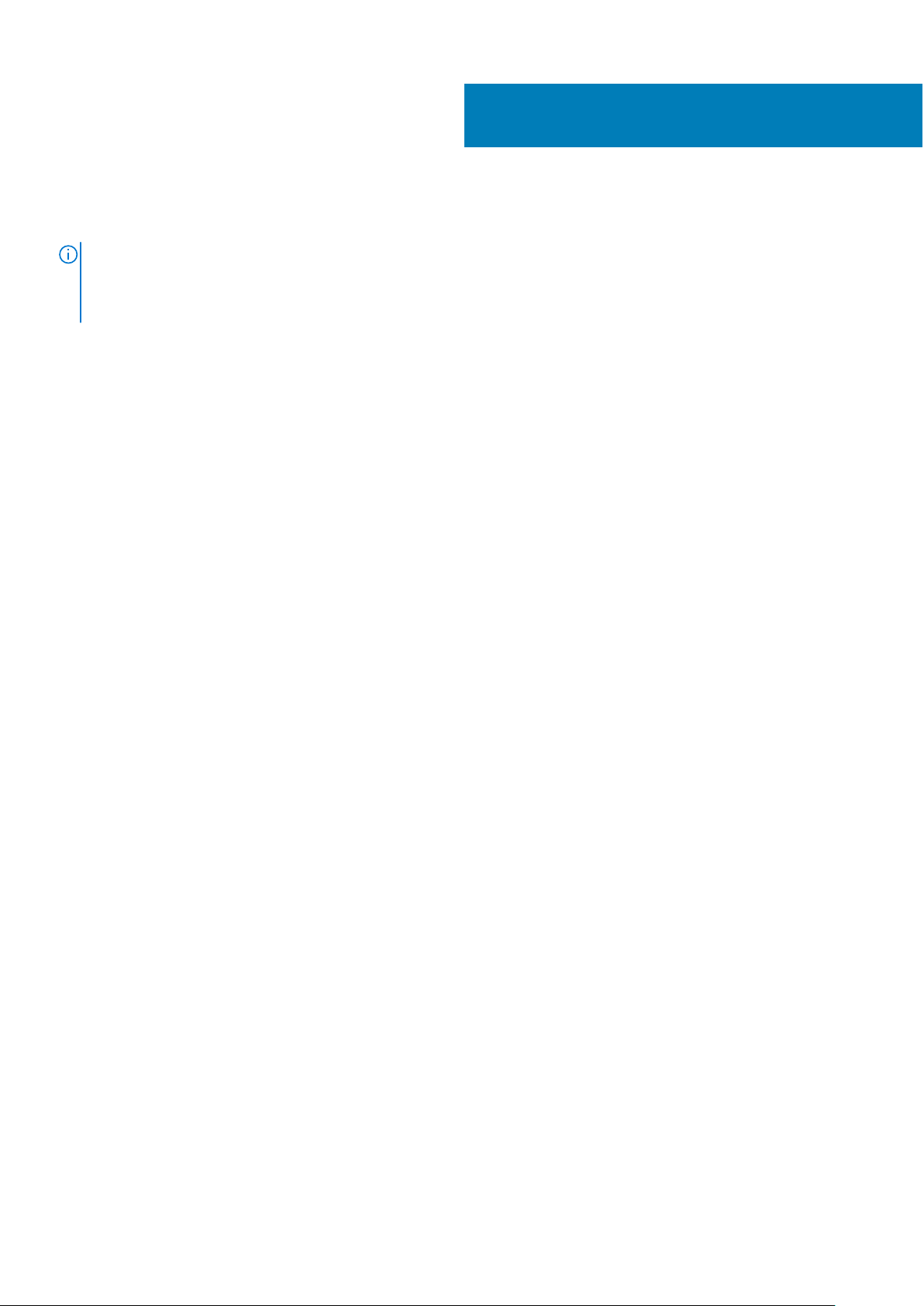
コイン型電池の取り付け
メモ: コンピュータ内部の作業を始める前に、お使いのコンピュータに付属の安全に関する情報を読み、「コンピュータ内部の作
業を始める前に」の手順に従ってください。コンピュータ内部の作業を終えた後は、「コンピュータ内部の作業を終えた後に」の
指示に従ってください。安全に関するベストプラクティスの詳細は、規制コンプライアンスに関するホームページ
(www.dell.com/regulatory_compliance)を参照してください。
トピック:
• 手順
• 作業を終えた後に
手順
プラス側を上にして、コイン型電池をシステム基板のバッテリーソケットにはめ込みます。
作業を終えた後に
12
1. ベースカバーを取り付けます。
2. バッテリーを取り付けます。
22 コイン型電池の取り付け
Page 23
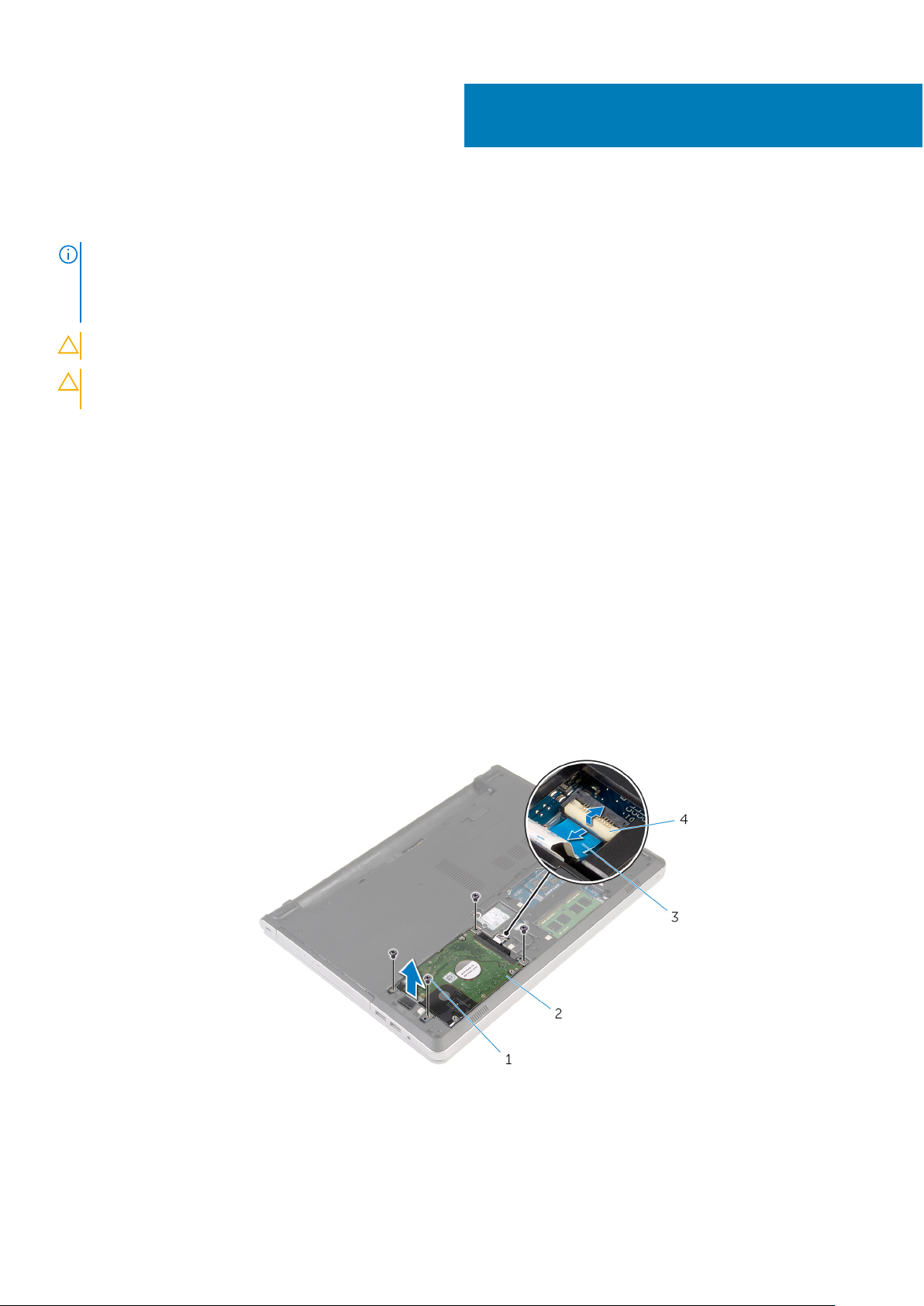
ハードドライブの取り外し
メモ: コンピュータ内部の作業を始める前に、お使いのコンピュータに付属の安全に関する情報を読み、「コンピュータ内部の作
業を始める前に」の手順に従ってください。コンピュータ内部の作業を終えた後は、「コンピュータ内部の作業を終えた後に」の
指示に従ってください。安全に関するベストプラクティスの詳細は、規制コンプライアンスに関するホームページ
(www.dell.com/regulatory_compliance)を参照してください。
注意: ハードドライブは壊れやすいので、取り扱いには注意してください。
注意: データの損失を防ぐため、コンピュータの電源が入っている状態、またはスリープ状態のときにハードドライブを取り外
さないでください。
トピック:
• 作業を開始する前に
• 手順
作業を開始する前に
13
1. バッテリーを取り外します。
2. ベースカバーを取り外します。
手順
1. ラッチを持ち上げて、ハードドライブケーブルをシステム基板から外します。
2. ハードドライブアセンブリをコンピュータベースに固定しているネジを外します。
3. ハードドライブアセンブリを持ち上げて、コンピュータベースから取り外します。
1. ネジ(4) 2. ハードディスクドライブアセンブリ
3. ハードドライブケーブル 4. ラッチ
ハードドライブの取り外し 23
Page 24
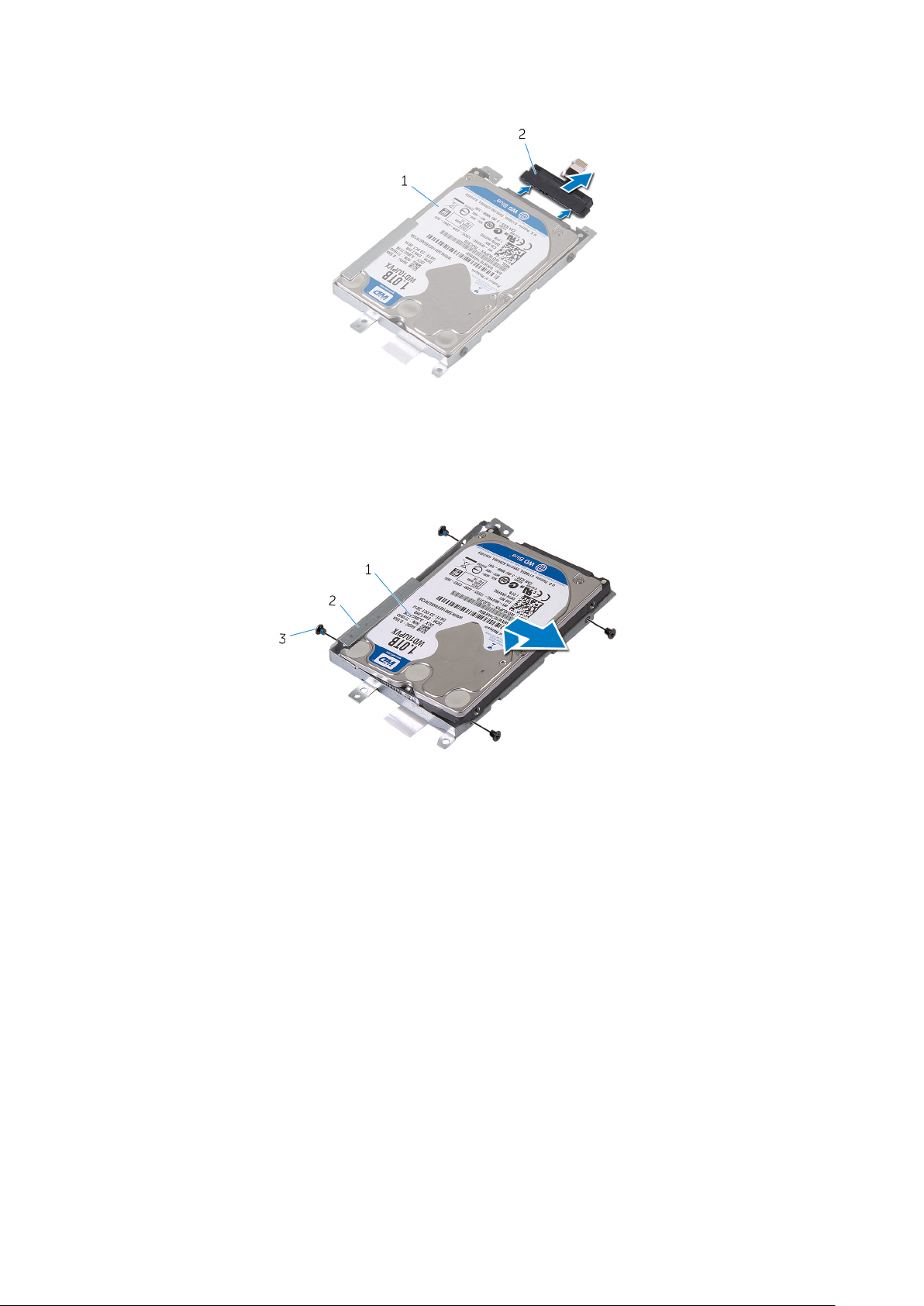
4. ハードドライブインターポーザをハードドライブアセンブリから取り外します。
a. ハードディスクドライブアセンブリ
b. ハードドライブインタポーザ
5. ハードドライブブラケットをハードドライブに固定しているネジを外し、ハードドライブを持ち上げてハードドライブブラケッ
トから取り外します。
a. ハードドライブ
b. ハードドライブブラケット
c. ネジ(4)
24 ハードドライブの取り外し
Page 25
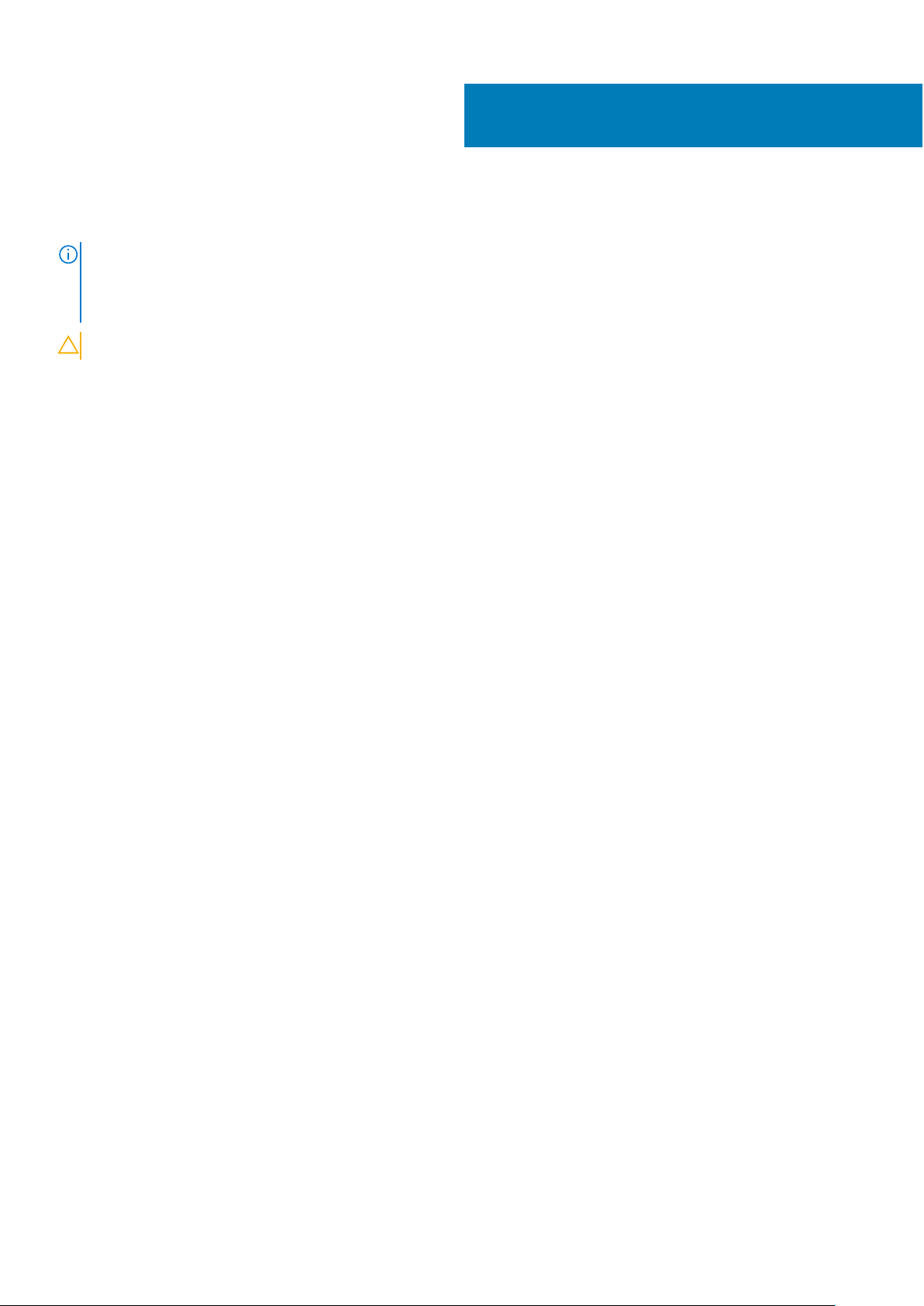
14
ハードドライブの取り付け
メモ: コンピュータ内部の作業を始める前に、お使いのコンピュータに付属の安全に関する情報を読み、「コンピュータ内部の作
業を始める前に」の手順に従ってください。コンピュータ内部の作業を終えた後は、「コンピュータ内部の作業を終えた後に」の
指示に従ってください。安全に関するベストプラクティスの詳細は、規制コンプライアンスに関するホームページ
(www.dell.com/regulatory_compliance)を参照してください。
注意: ハードドライブは壊れやすいので、取り扱いには注意してください。
トピック:
• 手順
• 作業を終えた後に
手順
1. ハードドライブをハードドライブブラケットにセットします。
2. ハードドライブブラケットのネジ穴をハードドライブのネジ穴の位置に合わせます。
3. ハードドライブをハードドライブブラケットに固定するネジを取り付けます。
4. ハードドライブインターポーザをハードドライブアセンブリに接続します。
5. ハードドライブアセンブリをコンピュータベースに差し込み、ハードドライブアセンブリのネジ穴の位置をコンピュータベース
のネジ穴の位置に合わせます。
6. ハードドライブアセンブリをコンピュータベースに固定するネジを取り付けます。
7. システム基板にハードドライブケーブルを接続します。
作業を終えた後に
1. ベースカバーを取り付けます。
2. バッテリーを取り付けます。
ハードドライブの取り付け 25
Page 26
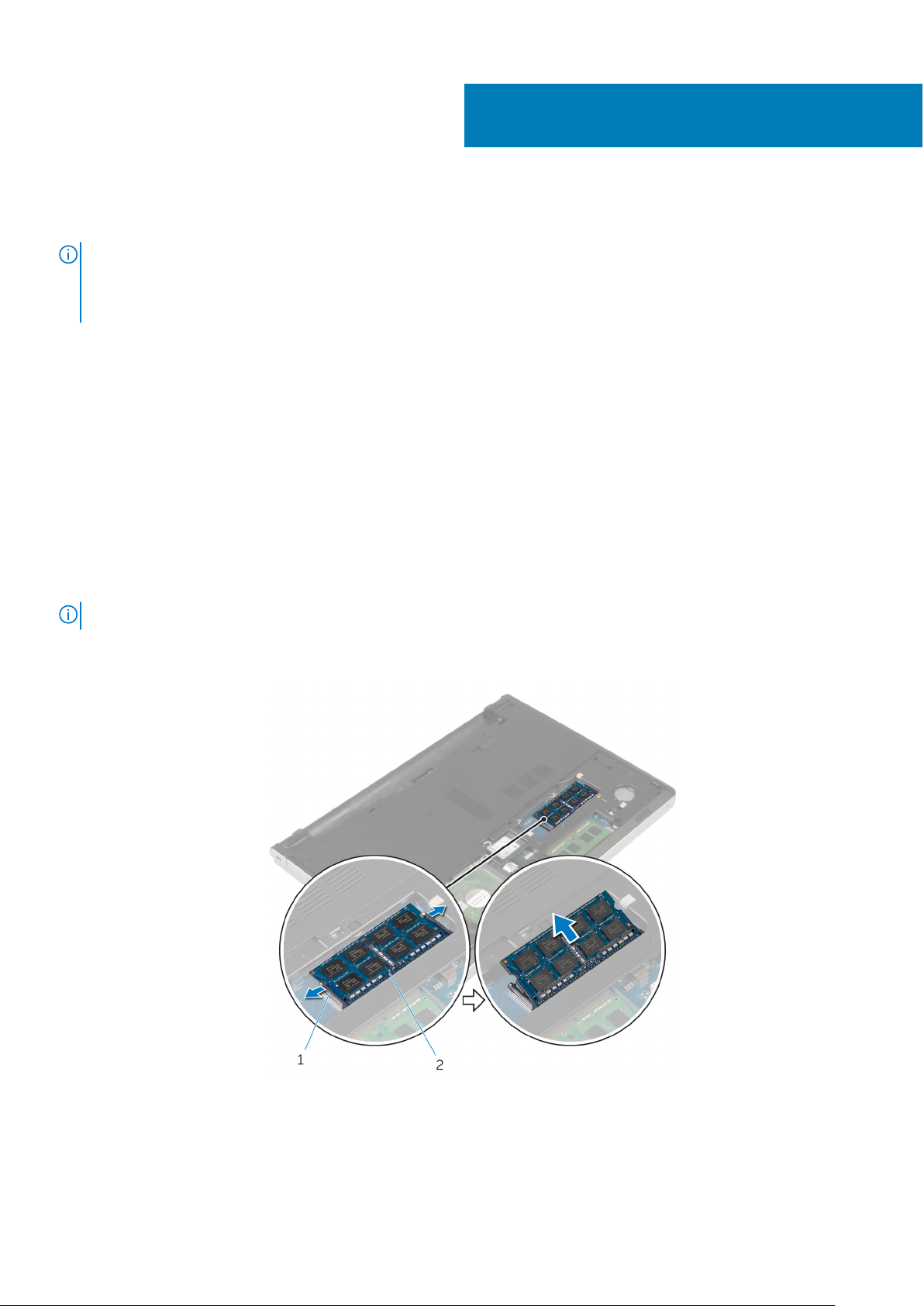
メモリモジュールの取り外し
メモ: コンピュータ内部の作業を始める前に、お使いのコンピュータに付属の安全に関する情報を読み、「コンピュータ内部の作
業を始める前に」の手順に従ってください。コンピュータ内部の作業を終えた後は、「コンピュータ内部の作業を終えた後に」の
指示に従ってください。安全に関するベストプラクティスの詳細は、規制コンプライアンスに関するホームページ
(www.dell.com/regulatory_compliance)を参照してください。
トピック:
• 作業を開始する前に
• 手順
作業を開始する前に
1. バッテリーを取り外します。
2. ベースカバーを取り外します。
手順
15
メモ: メモリモジュールスロットの数は、ご注文時の構成によってお使いのコンピュータとは異なる場合があります。
1. メモリモジュールスロットの両端にある固定クリップを、メモリモジュールが持ち上がるまで指先で広げます。
2. メモリモジュールをスライドさせて、メモリモジュールスロットから取り外します。
a. 固定クリップ(2)
b. メモリモジュール
26 メモリモジュールの取り外し
Page 27

16
メモリモジュールの取り付け
メモ: コンピュータ内部の作業を始める前に、お使いのコンピュータに付属の安全に関する情報を読み、「コンピュータ内部の作
業を始める前に」の手順に従ってください。コンピュータ内部の作業を終えた後は、「コンピュータ内部の作業を終えた後に」の
指示に従ってください。安全に関するベストプラクティスの詳細は、規制コンプライアンスに関するホームページ
(www.dell.com/regulatory_compliance)を参照してください。
トピック:
• 手順
• 作業を終えた後に
手順
1. メモリモジュールの切り込みをメモリモジュールスロットのタブに合わせます。
2. メモリモジュールを斜めにしてスロットにしっかりと差し込み、所定の位置にカチッと収まるまでメモリモジュールをゆっくり
と押し込みます。
メモ: カチッという感触がない場合は、メモリモジュールを取り外して、もう一度差し込んでください。
1. 切り込み 2. メモリモジュール
3. 固定クリップ 4. メモリモジュールスロット
5. タブ
メモリモジュールの取り付け 27
Page 28

作業を終えた後に
1. ベースカバーを取り付けます。
2. バッテリーを取り付けます。
28 メモリモジュールの取り付け
Page 29

ワイヤレスカードの取り外し
メモ: コンピュータ内部の作業を始める前に、お使いのコンピュータに付属の安全に関する情報を読み、「コンピュータ内部の作
業を始める前に」の手順に従ってください。コンピュータ内部の作業を終えた後は、「コンピュータ内部の作業を終えた後に」の
指示に従ってください。安全に関するベストプラクティスの詳細は、規制コンプライアンスに関するホームページ
(www.dell.com/regulatory_compliance)を参照してください。
トピック:
• 作業を開始する前に
• 手順
作業を開始する前に
1. バッテリーを取り外します。
2. ベースカバーを取り外します。
手順
17
1. ワイヤレスカードブラケットをワイヤレスカードに固定しているネジを外します。
2. ワイヤレスカードブラケットを持ち上げて、ワイヤレスカードから取り外します。
3. アンテナケーブルをワイヤレスカードから外します。
4. ワイヤレスカードをスライドさせて、ワイヤレスカードスロットから取り外します。
1. ワイヤレスカード 2. ワイヤレスカードスロット
3. ネジ 4. アンテナケーブル(2)
ワイヤレスカードの取り外し 29
Page 30

5. ワイヤレスカードブラケット
30 ワイヤレスカードの取り外し
Page 31

18
ワイヤレスカードの取り付け
メモ: コンピュータ内部の作業を始める前に、お使いのコンピュータに付属の安全に関する情報を読み、「コンピュータ内部の作
業を始める前に」の手順に従ってください。コンピュータ内部の作業を終えた後は、「コンピュータ内部の作業を終えた後に」の
指示に従ってください。安全に関するベストプラクティスの詳細は、規制コンプライアンスに関するホームページ
(www.dell.com/regulatory_compliance)を参照してください。
トピック:
• 手順
• 作業を終えた後に
手順
注意: ワイヤレスカードへの損傷を避けるため、カードの下にケーブルを置かないでください。
1. ワイヤレスカードの切込みをワイヤレスカードスロットのタブに合わせて、カードをスロットに差し込みます。
2. アンテナケーブルをワイヤレスカードに接続します。次の表に、お使いのコンピュータがサポートするワイヤレスカード用のア
ンテナケーブルの色分けを示します。
ワイヤレスカードのコネクタ アンテナケーブルの色
メイン(白色の三角形) 白色
補助(黒色の三角形) 黒色
3. ワイヤレスカードブラケットのネジ穴をワイヤレスカードのネジ穴の位置に合わせて、ワイヤレスカードブラケットをワイヤレ
スカードに固定するネジを取り付けます。
作業を終えた後に
1. ベースカバーを取り付けます。
2. バッテリーを取り付けます。
ワイヤレスカードの取り付け 31
Page 32

コンピュータベースの取り外し
メモ: コンピュータ内部の作業を始める前に、お使いのコンピュータに付属の安全に関する情報を読み、「コンピュータ内部の作
業を始める前に」の手順に従ってください。コンピュータ内部の作業を終えた後は、「コンピュータ内部の作業を終えた後に」の
指示に従ってください。安全に関するベストプラクティスの詳細は、規制コンプライアンスに関するホームページ
(www.dell.com/regulatory_compliance)を参照してください。
トピック:
• 作業を開始する前に
• 手順
作業を開始する前に
1. バッテリーを取り外します。
2. オプティカルドライブを取り外します。
3. ベースカバーを取り外します。
4. 「ハードドライブの取り外し」の手順 1 から 3 に従ってください。
5. ワイヤレスカードを取り外します。
6. キーボードを取り外します。
19
手順
1. ラッチを持ち上げて、オプティカルドライブケーブルをシステム基板から外します。
2. コンピュータベースをパームレストアセンブリに固定しているネジを外します。
a. オプティカルドライブケーブル
b. ラッチ
c. ネジ(2)
3. ディスプレイを閉じて、コンピュータを裏返します。
32 コンピュータベースの取り外し
Page 33

4. コンピュータベースをパームレストアセンブリに固定しているネジを外します。
a. ネジ(13)
b. コンピュータベース
5. プラスチックスクライブを使用し、ディスプレイヒンジの周辺から始めて、コンピュータベースをパームレストアセンブリから
持ち上げます。
6. コンピュータベースを持ち上げて、パームレストアセンブリから取り外します。
a. パームレストアセンブリ
b. プラスチックスクライブ
c. コンピュータベース
7. オプティカルドライブインターポーザをケーブルと一緒に持ち上げて、コンピュータベースから取り外します。
コンピュータベースの取り外し 33
Page 34

a. コンピュータベース
b. オプティカルドライブインターポーザ
c. オプティカルドライブケーブル
34 コンピュータベースの取り外し
Page 35

コンピュータベースの取り付け
メモ: コンピュータ内部の作業を始める前に、お使いのコンピュータに付属の安全に関する情報を読み、「コンピュータ内部の作
業を始める前に」の手順に従ってください。コンピュータ内部の作業を終えた後は、「コンピュータ内部の作業を終えた後に」の
指示に従ってください。安全に関するベストプラクティスの詳細は、規制コンプライアンスに関するホームページ
(www.dell.com/regulatory_compliance)を参照してください。
トピック:
• 手順
• 作業を終えた後に
手順
1. オプティカルドライブインターポーザをコンピュータベースのスロットに合わせて、所定の位置にはめ込みます。
2. コンピュータベースを裏返します。
3. コンピュータベースをパームレストアセンブリに合わせてセットします。
4. コンピュータベースを端に沿って押し下げて、所定の位置にはめ込みます。
5. コンピュータベースをパームレストアセンブリに固定するネジを取り付けます。
6. コンピュータを表向きに置いて、ディスプレイを開きます。
7. コンピュータベースをパームレストアセンブリに固定するネジを取り付けます。
8. オプティカルドライブケーブルをシステム基板上のコネクタに差し込み、ラッチを押し下げてケーブルを固定します。
20
作業を終えた後に
1. キーボードを取り付けます。
2. ワイヤレスカードを取り付けます。
3. 「ハードドライブの取り付け」の手順 5 から 7 に従ってください。
4. オプティカルドライブを取り付けます。
5. ベースカバーを取り付けます。
6. バッテリーを取り付けます。
コンピュータベースの取り付け 35
Page 36

オプティカルドライブインタポーザの取り外し
メモ: コンピュータ内部の作業を始める前に、お使いのコンピュータに付属の安全に関する情報を読み、「コンピュータ内部の作
業を始める前に」の手順に従ってください。コンピュータ内部の作業を終えた後は、「コンピュータ内部の作業を終えた後に」の
指示に従ってください。安全に関するベストプラクティスの詳細は、規制コンプライアンスに関するホームページ
(www.dell.com/regulatory_compliance)を参照してください。
トピック:
• 作業を開始する前に
• 手順
作業を開始する前に
1. バッテリーを取り外します。
2. ベースカバーを取り外します。
3. オプティカルドライブを取り外します。
4. 「ハードドライブの取り外し」の手順 1 から 3 に従ってください。
5. ワイヤレスカードを取り外します。
6. キーボードを取り外します。
21
手順
1. 「コンピュータベースの取り外し」の手順 1 から 5 に従ってください。
2. コンピュータベースを回して平らな面に置きます。
3. オプティカルドライブインターポーザをケーブルと一緒に持ち上げて、コンピュータベースから取り外します。
a. コンピュータベース
b. オプティカルドライブインターポーザ
c. オプティカルドライブケーブル
36 オプティカルドライブインタポーザの取り外し
Page 37

オプティカルドライブインターポーザの取り付
メモ: コンピュータ内部の作業を始める前に、お使いのコンピュータに付属の安全に関する情報を読み、「コンピュータ内部の作
業を始める前に」の手順に従ってください。コンピュータ内部の作業を終えた後は、「コンピュータ内部の作業を終えた後に」の
指示に従ってください。安全に関するベストプラクティスの詳細は、規制コンプライアンスに関するホームページ
(www.dell.com/regulatory_compliance)を参照してください。
トピック:
• 手順
• 作業を終えた後に
手順
1. オプティカルドライブインターポーザをコンピュータベースのスロットに合わせて、所定の位置にはめ込みます。
2. 「コンピュータベースの取り付け」の手順 1 から 5 に従ってください。
22
け
作業を終えた後に
1. キーボードを取り付けます。
2. ワイヤレスカードを取り付けます。
3. 「ハードドライブの取り付け」の手順 5 から 7 に従ってください。
4. オプティカルドライブを取り付けます。
5. ベースカバーを取り付けます。
6. バッテリーを取り付けます。
オプティカルドライブインターポーザの取り付け 37
Page 38

ヒートシンクアセンブリの取り外し
メモ: コンピュータ内部の作業を始める前に、お使いのコンピュータに付属の安全に関する情報を読み、「コンピュータ内部の作
業を始める前に」の手順に従ってください。コンピュータ内部の作業を終えた後は、「コンピュータ内部の作業を終えた後に」の
指示に従ってください。安全に関するベストプラクティスの詳細は、規制コンプライアンスに関するホームページ
(www.dell.com/regulatory_compliance)を参照してください。
メモ: ヒートシンクは、通常操作中に熱くなることがあります。十分な冷却時間をとってから、ヒートシンクに触れるようにし
てください。
注意: プロセッサの冷却効果を最大にするため、ヒートシンクの放熱部分に触れないでください。皮脂によってサーマルグリー
スの放熱能力が低下する可能性があります。
トピック:
• 作業を開始する前に
• 手順
作業を開始する前に
23
1. バッテリーを取り外します。
2. ベースカバーを取り外します。
3. オプティカルドライブを取り外します。
4. 「ハードドライブの取り外し」の手順 1 から 3 に従ってください。
5. ワイヤレスカードを取り外します。
6. キーボードを取り外します。
7. コンピュータベースを取り外します。
手順
メモ: ネジの本数とヒートシンクアセンブリの外観は、ご注文時の構成によってお使いのコンピュータとは異なる場合がありま
す。
1. ファンケーブルをシステム基板から外します。
2. ヒートシンクアセンブリ上に表示されている順番に従って、ヒートシンクアセンブリをシステム基板に固定している拘束ネジを
緩めます。
3. ヒートシンクアセンブリをシステム基板に固定しているネジを外します。
4. ヒートシンクアセンブリを持ち上げて、システム基板から取り外します。
38 ヒートシンクアセンブリの取り外し
Page 39

1. ネジ(3) 2. ファンケーブル
3. ヒートシンクアセンブリ 4. 拘束ネジ(3)
5. システム基板
ヒートシンクアセンブリの取り外し 39
Page 40

ヒートシンクアセンブリの取り付け
メモ: コンピュータ内部の作業を始める前に、お使いのコンピュータに付属の安全に関する情報を読み、「コンピュータ内部の作
業を始める前に」の手順に従ってください。コンピュータ内部の作業を終えた後は、「コンピュータ内部の作業を終えた後に」の
指示に従ってください。安全に関するベストプラクティスの詳細は、規制コンプライアンスに関するホームページ
(www.dell.com/regulatory_compliance)を参照してください。
注意: ヒートシンクの位置が正しく合っていないと、システム基板とプロセッサを損傷する可能性があります。
メモ: 元のシステム基板とファンを再度一緒に取り付ける場合は、元のサーマルグリースを再利用できます。システム基板また
はファンのいずれかを取り付ける場合は、熱伝導性を確実にするために、キット内のサーマルパッドを使用してください。
トピック:
• 手順
• 作業を終えた後に
手順
24
1. ヒートシンクアセンブリのネジ穴とシステム基板のネジ穴の位置を合わせます。
2. ヒートシンクアセンブリ上に表示されている順番に従って、ヒートシンクアセンブリをシステム基板に固定する拘束ネジを締め
ます。
3. ヒートシンクアセンブリをシステム基板に固定するネジを取り付けます。
4. ファンケーブルをシステム基板に接続します。
作業を終えた後に
1. コンピュータベースを取り付けます。
2. キーボードを取り付けます。
3. ワイヤレスカードを取り付けます。
4. 「ハードドライブの取り付け」の手順 5 から 7 に従ってください。
5. メモリモジュールを取り付けます。
6. オプティカルドライブを取り付けます。
7. ベースカバーを取り付けます。
8. バッテリーを取り付けます。
40 ヒートシンクアセンブリの取り付け
Page 41

I/O ボードの取り外し
メモ: コンピュータ内部の作業を始める前に、お使いのコンピュータに付属の安全に関する情報を読み、「コンピュータ内部の作
業を始める前に」の手順に従ってください。コンピュータ内部の作業を終えた後は、「コンピュータ内部の作業を終えた後に」の
指示に従ってください。安全に関するベストプラクティスの詳細は、規制コンプライアンスに関するホームページ
(www.dell.com/regulatory_compliance)を参照してください。
トピック:
• 作業を開始する前に
• 手順
作業を開始する前に
1. バッテリーを取り外します。
2. ベースカバーを取り外します。
3. オプティカルドライブを取り外します。
4. 「ハードドライブの取り外し」の手順 1 から 3 に従ってください。
5. ワイヤレスカードを取り外します。
6. キーボードを取り外します。
7. コンピュータベースを取り外します。
25
手順
1. I/O ボードをパームレストアセンブリに固定しているネジを外します。
2. I/O ボードを持ち上げて、裏返します。
3. ラッチを持ち上げて、I/O ボードケーブルを I/O ボードから外します。
4. I/O ボードを持ち上げて、パームレストアセンブリから取り外します。
I/O ボードの取り外し 41
Page 42

1. I/O ボード 2. I/O ボードケーブル
3. ラッチ 4. ネジ
42 I/O ボードの取り外し
Page 43

I/O ボードの取り付け
メモ: コンピュータ内部の作業を始める前に、お使いのコンピュータに付属の安全に関する情報を読み、「コンピュータ内部の作
業を始める前に」の手順に従ってください。コンピュータ内部の作業を終えた後は、「コンピュータ内部の作業を終えた後に」の
指示に従ってください。安全に関するベストプラクティスの詳細は、規制コンプライアンスに関するホームページ
(www.dell.com/regulatory_compliance)を参照してください。
トピック:
• 手順
• 作業を終えた後に
手順
1. I/O ボードケーブルを I/O ボードのコネクタに差し込み、ラッチを押し下げてケーブルを固定します。
2. I/O ボードを裏返して、I/O ボードのネジ穴をパームレストアセンブリのネジ穴に合わせます。
3. I/O ボードをパームレストアセンブリに固定するネジを取り付けます。
26
作業を終えた後に
1. コンピュータベースを取り付けます。
2. キーボードを取り付けます。
3. ワイヤレスカードを取り付けます。
4. 「ハードドライブの取り付け」の手順 5 から 7 に従ってください。
5. オプティカルドライブを取り付けます。
6. ベースカバーを取り付けます。
7. バッテリーを取り付けます。
I/O ボードの取り付け 43
Page 44

システム基板の取り外し
メモ: コンピュータ内部の作業を始める前に、お使いのコンピュータに付属の安全に関する情報を読み、「コンピュータ内部の作
業を始める前に」の手順に従ってください。コンピュータ内部の作業を終えた後は、「コンピュータ内部の作業を終えた後に」の
指示に従ってください。安全に関するベストプラクティスの詳細は、規制コンプライアンスに関するホームページ
(www.dell.com/regulatory_compliance)を参照してください。
メモ: お使いのコンピュータのサービスタグはシステム基板に保存されています。システム基板の取り付け後に、BIOS セット
アッププログラムにサービスタグを入力する必要があります。
メモ: システム基板を取り付けると、BIOS セットアッププログラムを使用して BIOS に行った変更がすべて削除されます。シ
ステム基板を取り付けた後に、適切な変更を再度行う必要があります。
メモ: システム基板からケーブルを外す前に、各コネクタの位置をメモしておき、システム基板の取り付け後に正しく元の場所
に戻すことができるようにしてください。
トピック:
• 作業を開始する前に
• 手順
27
作業を開始する前に
1. バッテリーを取り外します。
2. ベースカバーを取り外します。
3. オプティカルドライブを取り外します。
4. メモリモジュールを取り外します。
5. 「ハードドライブの取り外し」の手順 1 から 3 に従ってください。
6. ワイヤレスカードを取り外します。
7. キーボードを取り外します。
8. コンピュータベースを取り外します。
9. ヒートシンクアセンブリを取り外します。
10. I/O ボードを取り外します。
手順
1. コンピュータを表向きに置き、ディスプレイを可能な限り開きます。
2. ラッチを持ち上げて、タッチパッドケーブルと電源ボタンボードケーブルをシステム基板から外します。
44 システム基板の取り外し
Page 45

a. 電源ボタンボードケーブル
b. パームレストアセンブリ
c. タッチパッドケーブル
3. ディスプレイを閉じて、コンピュータを裏返します。
4. ラッチを持ち上げ、システム基板からディスプレイケーブルを外します。
5. スピーカーケーブルをシステム基板から外します。
6. アンテナケーブルからテープをはがします。
7. システム基板をパームレストアセンブリに固定しているネジを外します。
システム基板の取り外し 45
Page 46

1. ネジ 2. ディスプレイケーブル
3. スピーカーケーブル 4. システム基板
5. パームレストアセンブリ 6. テープ
8. システム基板を持ち上げてパームレストアセンブリから取り外し、システム基板を慎重に裏返します。
a. システム基板
b. パームレストアセンブリ
9. 電源アダプタポートケーブルをシステム基板から外します。
10. ラッチを持ち上げて、I/O ボードケーブルをシステム基板から外します。
11. システム基板を持ち上げて、パームレストアセンブリから取り外します。
46 システム基板の取り外し
Page 47

1. システム基板 2. 電源アダプタポートケーブル
3. I/O ボードケーブル 4. ラッチ
システム基板の取り外し 47
Page 48

システム基板の取り付け
メモ: コンピュータ内部の作業を始める前に、お使いのコンピュータに付属の安全に関する情報を読み、「コンピュータ内部の作
業を始める前に」の手順に従ってください。コンピュータ内部の作業を終えた後は、「コンピュータ内部の作業を終えた後に」の
指示に従ってください。安全に関するベストプラクティスの詳細は、規制コンプライアンスに関するホームページ
(www.dell.com/regulatory_compliance)を参照してください。
メモ: お使いのコンピュータのサービスタグはシステム基板に保存されています。システム基板の取り付け後に、BIOS セット
アッププログラムにサービスタグを入力する必要があります。
メモ: システム基板を取り付けると、BIOS セットアッププログラムを使用して BIOS に行った変更がすべて削除されます。シ
ステム基板を取り付けた後に、適切な変更を再度行う必要があります。
トピック:
• 手順
• 作業を終えた後に
手順
28
1. 電源アダプタポートケーブルをシステム基板に接続します。
注意: システム基板の損傷を防ぐため、下にケーブルがないことを確認します。
2. I/O ボードケーブルをシステム基板上のコネクタに差し込み、ラッチを押し下げてケーブルを固定します。
3. 電源アダプタポートケーブルをシステム基板に接続します。
4. システム基板を裏返します。
5. システム基板のポートをパームレストアセンブリのスロットにスライドさせて、システム基板をパームレストアセンブリにセッ
トします。
6. システム基板のネジ穴をパームレストアセンブリのネジ穴の位置に合わせます。
7. システム基板をパームレストアセンブリに固定するネジを取り付けます。
8. テープをアンテナケーブルに貼り付けます。
9. システム基板にスピーカーケーブルを接続します。
10. ディスプレイケーブルをシステム基板上のコネクタに差し込み、ラッチを押し下げてケーブルを固定します。
11. コンピュータを表向きに置き、ディスプレイを可能な限り開きます。
12. タッチパッドケーブルと電源ボタンボードケーブルを、システム基板上の各コネクタに差し込み、ラッチを押し下げてケーブル
を固定します。
作業を終えた後に
1. I/O ボードを取り付けます。
2. ヒートシンクアセンブリを取り付けます。
3. コンピュータベースを取り付けます。
4. キーボードを取り付けます。
5. ワイヤレスカードを取り付けます。
6. 「ハードドライブの取り付け」の手順 5 から 7 に従ってください。
7. メモリモジュールを取り付けます。
8. オプティカルドライブを取り付けます。
9. ベースカバーを取り付けます。
48 システム基板の取り付け
Page 49

10. バッテリーを取り付けます。
システム基板の取り付け 49
Page 50

電源アダプタポートの取り外し
メモ: コンピュータ内部の作業を始める前に、お使いのコンピュータに付属の安全に関する情報を読み、「コンピュータ内部の作
業を始める前に」の手順に従ってください。コンピュータ内部の作業を終えた後は、「コンピュータ内部の作業を終えた後に」の
指示に従ってください。安全に関するベストプラクティスの詳細は、規制コンプライアンスに関するホームページ
(www.dell.com/regulatory_compliance)を参照してください。
トピック:
• 作業を開始する前に
• 手順
作業を開始する前に
1. バッテリーを取り外します。
2. ベースカバーを取り外します。
3. オプティカルドライブを取り外します。
4. メモリモジュールを取り外します。
5. 「ハードドライブの取り外し」の手順 1 から 3 に従ってください。
6. ワイヤレスカードを取り外します。
7. キーボードを取り外します。
8. コンピュータベースを取り外します。
9. ヒートシンクアセンブリを取り外します。
10. I/O ボードを取り外します。
11. システム基板を取り外します。
29
手順
1. 電源アダプタポートケーブルの配線をメモしてから、ケーブルをパームレストアセンブリの配線ガイドから外します。
2. 電源アダプタボードをパームレストアセンブリに固定しているネジを外します。
3. 電源アダプタポートをケーブルと一緒に持ち上げ、パームレストアセンブリから取り外します。
50 電源アダプタポートの取り外し
Page 51

1. ネジ 2. 電源アダプタポート
3. 電源アダプタポートケーブル 4. パームレストアセンブリ
電源アダプタポートの取り外し 51
Page 52

電源アダプタポートの取り付け
メモ: コンピュータ内部の作業を始める前に、お使いのコンピュータに付属の安全に関する情報を読み、「コンピュータ内部の作
業を始める前に」の手順に従ってください。コンピュータ内部の作業を終えた後は、「コンピュータ内部の作業を終えた後に」の
指示に従ってください。安全に関するベストプラクティスの詳細は、規制コンプライアンスに関するホームページ
(www.dell.com/regulatory_compliance)を参照してください。
トピック:
• 手順
• 作業を終えた後に
手順
1. 電源アダプタポートをパームレストアセンブリのスロットにセットします。
2. 電源アダプタポートケーブルをパームレストアセンブリの配線ガイドに沿って配線します。
3. 電源アダプタポートをパームレストアセンブリに固定するネジを取り付けます。
30
作業を終えた後に
1. システム基板を取り付けます。
2. I/O ボードを取り付けます。
3. ヒートシンクアセンブリを取り付けます。
4. コンピュータベースを取り付けます。
5. キーボードを取り付けます。
6. ワイヤレスカードを取り付けます。
7. 「ハードドライブの取り付け」の手順 5 から 7 に従ってください。
8. メモリモジュールを取り付けます。
9. オプティカルドライブを取り付けます。
10. ベースカバーを取り付けます。
11. バッテリーを取り付けます。
52 電源アダプタポートの取り付け
Page 53

電源ボタンボードの取り外し
メモ: コンピュータ内部の作業を始める前に、お使いのコンピュータに付属の安全に関する情報を読み、「コンピュータ内部の作
業を始める前に」の手順に従ってください。コンピュータ内部の作業を終えた後は、「コンピュータ内部の作業を終えた後に」の
指示に従ってください。安全に関するベストプラクティスの詳細は、規制コンプライアンスに関するホームページ
(www.dell.com/regulatory_compliance)を参照してください。
トピック:
• 作業を開始する前に
• 手順
作業を開始する前に
1. バッテリーを取り外します。
2. ベースカバーを取り外します。
3. オプティカルドライブを取り外します。
4. メモリモジュールを取り外します。
5. 「ハードドライブの取り外し」の手順 1 から 3 に従ってください。
6. ワイヤレスカードを取り外します。
7. キーボードを取り外します。
8. コンピュータベースを取り外します。
9. ヒートシンクアセンブリを取り外します。
10. I/O ボードを取り外します。
11. システム基板を取り外します。
31
手順
1. 電源ボタンボードをパームレストアセンブリに固定しているネジを外します。
2. テープをはがして電源ボタンボードを取り出せるようにします。
3. 電源ボタンボードをケーブルと一緒に持ち上げて、パームレストアセンブリから取り外します。
電源ボタンボードの取り外し 53
Page 54

1. ネジ 2. 電源ボタンボード
3. テープ 4. 電源ボタンボードケーブル
54 電源ボタンボードの取り外し
Page 55

電源ボタンボードの取り付け
メモ: コンピュータ内部の作業を始める前に、お使いのコンピュータに付属の安全に関する情報を読み、「コンピュータ内部の作
業を始める前に」の手順に従ってください。コンピュータ内部の作業を終えた後は、「コンピュータ内部の作業を終えた後に」の
指示に従ってください。安全に関するベストプラクティスの詳細は、規制コンプライアンスに関するホームページ
(www.dell.com/regulatory_compliance)を参照してください。
トピック:
• 手順
• 作業を終えた後に
手順
1. 電源ボタンボードのネジ穴をパームレストアセンブリのネジ穴の位置に合わせます。
2. 電源ボタンボードにテープを貼り付けます。
3. 電源ボタンボードをパームレストアセンブリに固定するネジを取り付けます。
32
作業を終えた後に
1. システム基板を取り付けます。
2. I/O ボードを取り付けます。
3. ヒートシンクアセンブリを取り付けます。
4. コンピュータベースを取り付けます。
5. キーボードを取り付けます。
6. ワイヤレスカードを取り付けます。
7. 「ハードドライブの取り付け」の手順 5 から 7 に従ってください。
8. メモリモジュールを取り付けます。
9. オプティカルドライブを取り付けます。
10. ベースカバーを取り付けます。
11. バッテリーを取り付けます。
電源ボタンボードの取り付け 55
Page 56

スピーカーの取り外し
メモ: コンピュータ内部の作業を始める前に、お使いのコンピュータに付属の安全に関する情報を読み、「コンピュータ内部の作
業を始める前に」の手順に従ってください。コンピュータ内部の作業を終えた後は、「コンピュータ内部の作業を終えた後に」の
指示に従ってください。安全に関するベストプラクティスの詳細は、規制コンプライアンスに関するホームページ
(www.dell.com/regulatory_compliance)を参照してください。
トピック:
• 作業を開始する前に
• 手順
作業を開始する前に
1. バッテリーを取り外します。
2. ベースカバーを取り外します。
3. オプティカルドライブを取り外します。
4. 「ハードドライブの取り外し」の手順 1 から 3 に従ってください。
5. ワイヤレスカードを取り外します。
6. キーボードを取り外します。
7. コンピュータベースを取り外します。
33
手順
1. スピーカーケーブルをシステム基板から外します。
2. スピーカーをスピーカーケーブルと一緒に持ち上げて、パームレストアセンブリから取り外します。
a. スピーカーケーブル
b. スピーカー(2)
c. パームレストアセンブリ
56 スピーカーの取り外し
Page 57

スピーカーの取り付け
メモ: コンピュータ内部の作業を始める前に、お使いのコンピュータに付属の安全に関する情報を読み、「コンピュータ内部の作
業を始める前に」の手順に従ってください。コンピュータ内部の作業を終えた後は、「コンピュータ内部の作業を終えた後に」の
指示に従ってください。安全に関するベストプラクティスの詳細は、規制コンプライアンスに関するホームページ
(www.dell.com/regulatory_compliance)を参照してください。
トピック:
• 手順
• 作業を終えた後に
手順
1. 位置合わせポストを使って、スピーカーをパームレストに合わせてセットします。
2. システム基板にスピーカーケーブルを接続します。
作業を終えた後に
34
1. コンピュータベースを取り付けます。
2. キーボードを取り付けます。
3. ワイヤレスカードを取り付けます。
4. 「ハードドライブの取り付け」の手順 5 から 7 に従ってください。
5. オプティカルドライブを取り付けます。
6. ベースカバーを取り付けます。
7. バッテリーを取り付けます。
スピーカーの取り付け 57
Page 58

ディスプレイアセンブリの取り外し
メモ: コンピュータ内部の作業を始める前に、お使いのコンピュータに付属の安全に関する情報を読み、「コンピュータ内部の作
業を始める前に」の手順に従ってください。コンピュータ内部の作業を終えた後は、「コンピュータ内部の作業を終えた後に」の
指示に従ってください。安全に関するベストプラクティスの詳細は、規制コンプライアンスに関するホームページ
(www.dell.com/regulatory_compliance)を参照してください。
トピック:
• 作業を開始する前に
• 手順
作業を開始する前に
1. バッテリーを取り外します。
2. ベースカバーを取り外します。
3. オプティカルドライブを取り外します。
4. メモリモジュールを取り外します。
5. 「ハードドライブの取り外し」の手順 1 から 3 に従ってください。
6. ワイヤレスカードを取り外します。
7. キーボードを取り外します。
8. コンピュータベースを取り外します。
9. ヒートシンクアセンブリを取り外します。
10. I/O ボードを取り外します。
11. システム基板を取り外します。
35
手順
1. アンテナケーブルの配線をメモしてから、アンテナケーブルをパームレストアセンブリの配線ガイドから外します。
2. ディスプレイケーブルの配線をメモしてから、ケーブルをパームレストアセンブリの配線ガイドから外します。
58 ディスプレイアセンブリの取り外し
Page 59

a. ディスプレイケーブル
b. 配線ガイド
c. アンテナケーブル(2)
3. コンピュータを裏返して、90 度の角度にディスプレイを開きます。
4. コンピュータを裏返して、テーブルの端のディスプレイヒンジのネジを取り出せる場所に置きます。
5. ディスプレイヒンジをパームレストアセンブリに固定しているネジを外します。
6. ディスプレイアセンブリを慎重に持ち上げて、パームレストアセンブリから取り外します。
1. コンピュータベース 2. ネジ(3)
3. ディスプレイヒンジ(2) 4. ディスプレイアセンブリ
7. ディスプレイアセンブリを平らできれいな面に慎重に置きます。
ディスプレイアセンブリの取り外し 59
Page 60

a. ディスプレイアセンブリ
60 ディスプレイアセンブリの取り外し
Page 61

ディスプレイアセンブリの取り付け
メモ: コンピュータ内部の作業を始める前に、お使いのコンピュータに付属の安全に関する情報を読み、「コンピュータ内部の作
業を始める前に」の手順に従ってください。コンピュータ内部の作業を終えた後は、「コンピュータ内部の作業を終えた後に」の
指示に従ってください。安全に関するベストプラクティスの詳細は、規制コンプライアンスに関するホームページ
(www.dell.com/regulatory_compliance)を参照してください。
トピック:
• 手順
• 作業を終えた後に
手順
1. スピーカが端を向かないようにパームレストをテーブルの端に置きます。
2. パームレストアセンブリのネジ穴をディスプレイヒンジのネジ穴の位置に合わせます。
3. ディスプレイヒンジをパームレストアセンブリに固定するネジを取り付けます。
4. アンテナケーブルをパームレストアセンブリの配線ガイドに沿って配線します。
5. ディスプレイケーブルをパームレストアセンブリの配線ガイドに沿って配線します。
36
作業を終えた後に
1. システム基板を取り付けます。
2. I/O ボードを取り付けます。
3. ヒートシンクアセンブリを取り付けます。
4. コンピュータベースを取り付けます。
5. キーボードを取り付けます。
6. ワイヤレスカードを取り付けます。
7. 「ハードドライブの取り付け」の手順 5 から 7 に従ってください。
8. メモリモジュールを取り付けます。
9. オプティカルドライブを取り付けます。
10. ベースカバーを取り付けます。
11. バッテリーを取り付けます。
ディスプレイアセンブリの取り付け 61
Page 62

パームレストアセンブリの取り外し
メモ: コンピュータ内部の作業を始める前に、お使いのコンピュータに付属の安全に関する情報を読み、「コンピュータ内部の作
業を始める前に」の手順に従ってください。コンピュータ内部の作業を終えた後は、「コンピュータ内部の作業を終えた後に」の
指示に従ってください。安全に関するベストプラクティスの詳細は、規制コンプライアンスに関するホームページ
(www.dell.com/regulatory_compliance)を参照してください。
トピック:
• 作業を開始する前に
• 手順
作業を開始する前に
1. バッテリーを取り外します。
2. ベースカバーを取り外します。
3. オプティカルドライブを取り外します。
4. メモリモジュールを取り外します。
5. 「ハードドライブの取り外し」の手順 1 から 3 に従ってください。
6. ワイヤレスカードを取り外します。
7. キーボードを取り外します。
8. コンピュータベースを取り外します。
9. スピーカーを取り外します。
10. ヒートシンクアセンブリを取り外します。
11. I/O ボードを取り外します。
12. システム基板を取り外します。
13. 電源アダプタポートを取り外します。
14. 電源ボタンボードを取り外します。
15. ディスプレイアセンブリを取り外します。
37
手順
「作業を開始する前に」の手順を実行してから、パームレストアセンブリを取り外します。
62 パームレストアセンブリの取り外し
Page 63

1. パームレストアセンブリ
パームレストアセンブリの取り外し 63
Page 64

パームレストアセンブリの取り付け
メモ: コンピュータ内部の作業を始める前に、お使いのコンピュータに付属の安全に関する情報を読み、「コンピュータ内部の作
業を始める前に」の手順に従ってください。コンピュータ内部の作業を終えた後は、「コンピュータ内部の作業を終えた後に」の
指示に従ってください。安全に関するベストプラクティスの詳細は、規制コンプライアンスに関するホームページ
(www.dell.com/regulatory_compliance)を参照してください。
トピック:
• 手順
• 作業を終えた後に
手順
パームレストアセンブリを清潔で平らな場所に置きます。
作業を終えた後に
38
1. ディスプレイアセンブリを取り付けます。
2. 電源ボタン基板を取り付けます。
3. 電源アダプタポートを取り付けます。
4. システム基板を取り付けます。
5. I/O ボードを取り付けます。
6. ヒートシンクアセンブリを取り付けます。
7. スピーカーを取り付けます。
8. コンピュータベースを取り付けます。
9. キーボードを取り付けます。
10. ワイヤレスカードを取り付けます。
11. 「ハードドライブの取り付け」の手順 5 から 7 に従ってください。
12. メモリモジュールを取り付けます。
13. オプティカルドライブを取り付けます。
14. ベースカバーを取り付けます。
15. バッテリーを取り付けます。
64 パームレストアセンブリの取り付け
Page 65

ディスプレイベゼルの取り外し
メモ: コンピュータ内部の作業を始める前に、お使いのコンピュータに付属の安全に関する情報を読み、「コンピュータ内部の作
業を始める前に」の手順に従ってください。コンピュータ内部の作業を終えた後は、「コンピュータ内部の作業を終えた後に」の
指示に従ってください。安全に関するベストプラクティスの詳細は、規制コンプライアンスに関するホームページ
(www.dell.com/regulatory_compliance)を参照してください。
トピック:
• 作業を開始する前に
• 手順
作業を開始する前に
メモ: これらの手順は、非タッチスクリーンディスプレイのラップトップにのみ適用されます。
1. バッテリーを取り外します。
2. ベースカバーを取り外します。
3. オプティカルドライブを取り外します。
4. メモリモジュールを取り外します。
5. 「ハードドライブの取り外し」の手順 1 から 3 に従ってください。
6. ワイヤレスカードを取り外します。
7. キーボードを取り外します。
8. コンピュータベースを取り外します。
9. ヒートシンクアセンブリを取り外します。
10. I/O ボードを取り外します。
11. システム基板を取り外します。
12. ディスプレイアセンブリを取り外します。
39
手順
1. ディスプレイベゼルの内側の端を指先で慎重に持ち上げます。
ディスプレイベゼルの取り外し 65
Page 66

a. ディスプレイベゼル
b. ディスプレイパネル
2. ディスプレイベゼルを持ち上げて、ディスプレイアセンブリから取り外します。
66 ディスプレイベゼルの取り外し
Page 67

ディスプレイベゼルの取り付け
メモ: コンピュータ内部の作業を始める前に、お使いのコンピュータに付属の安全に関する情報を読み、「コンピュータ内部の作
業を始める前に」の手順に従ってください。コンピュータ内部の作業を終えた後は、「コンピュータ内部の作業を終えた後に」の
指示に従ってください。安全に関するベストプラクティスの詳細は、規制コンプライアンスに関するホームページ
(www.dell.com/regulatory_compliance)を参照してください。
トピック:
• 手順
• 作業を終えた後に
手順
ディスプレイベゼルをディスプレイ背面カバーに合わせ、ディスプレイベゼルを所定の位置にゆっくりとはめ込みます。
作業を終えた後に
40
1. ディスプレイアセンブリを取り付けます。
2. システム基板を取り付けます。
3. I/O ボードを取り付けます。
4. ヒートシンクアセンブリを取り付けます。
5. コンピュータベースを取り付けます。
6. キーボードを取り付けます。
7. ワイヤレスカードを取り付けます。
8. 「ハードドライブの取り付け」の手順 5 から 7 に従ってください。
9. メモリモジュールを取り付けます。
10. オプティカルドライブを取り付けます。
11. ベースカバーを取り付けます。
12. バッテリーを取り付けます。
ディスプレイベゼルの取り付け 67
Page 68

カメラの取り外し
メモ: コンピュータ内部の作業を始める前に、お使いのコンピュータに付属の安全に関する情報を読み、「コンピュータ内部の作
業を始める前に」の手順に従ってください。コンピュータ内部の作業を終えた後は、「コンピュータ内部の作業を終えた後に」の
指示に従ってください。安全に関するベストプラクティスの詳細は、規制コンプライアンスに関するホームページ
(www.dell.com/regulatory_compliance)を参照してください。
トピック:
• 作業を開始する前に
• 手順
作業を開始する前に
メモ: これらの手順は、非タッチスクリーンディスプレイのラップトップにのみ適用されます。
1. バッテリーを取り外します。
2. ベースカバーを取り外します。
3. オプティカルドライブを取り外します。
4. メモリモジュールを取り外します。
5. 「ハードドライブの取り外し」の手順 1 から 3 に従ってください。
6. ワイヤレスカードを取り外します。
7. キーボードを取り外します。
8. コンピュータベースを取り外します。
9. ヒートシンクアセンブリを取り外します。
10. I/O ボードを取り外します。
11. システム基板を取り外します。
12. ディスプレイアセンブリを取り外します。
13. ディスプレイベゼルを取り外します。
41
手順
1. カメラケーブルをカメラから取り外します。
2. プラスチックスクライブを使用して、カメラを慎重に持ち上げ、ディスプレイ背面カバーから取り外します。
68 カメラの取り外し
Page 69

1. プラスチックスクライブ 2. カメラケーブル
3. カメラ 4. ディスプレイ背面カバー
カメラの取り外し 69
Page 70

カメラの取り付け
メモ: コンピュータ内部の作業を始める前に、お使いのコンピュータに付属の安全に関する情報を読み、「コンピュータ内部の作
業を始める前に」の手順に従ってください。コンピュータ内部の作業を終えた後は、「コンピュータ内部の作業を終えた後に」の
指示に従ってください。安全に関するベストプラクティスの詳細は、規制コンプライアンスに関するホームページ
(www.dell.com/regulatory_compliance)を参照してください。
トピック:
• 手順
• 作業を終えた後に
手順
1. カメラをディスプレイ背面カバーのスロットに合わせて、所定の位置に取り付けます。
2. カメラにカメラケーブルを接続します。
作業を終えた後に
42
1. ディスプレイベゼルを取り付けます。
2. ディスプレイアセンブリを取り付けます。
3. システム基板を取り付けます。
4. I/O ボードを取り付けます。
5. ヒートシンクアセンブリを取り付けます。
6. コンピュータベースを取り付けます。
7. キーボードを取り付けます。
8. ワイヤレスカードを取り付けます。
9. 「ハードドライブの取り付け」の手順 5 から 7 に従ってください。
10. メモリモジュールを取り付けます。
11. オプティカルドライブを取り付けます。
12. ベースカバーを取り付けます。
13. バッテリーを取り付けます。
70 カメラの取り付け
Page 71

ディスプレイパネルの取り外し
メモ: コンピュータ内部の作業を始める前に、お使いのコンピュータに付属の安全に関する情報を読み、「コンピュータ内部の作
業を始める前に」の手順に従ってください。コンピュータ内部の作業を終えた後は、「コンピュータ内部の作業を終えた後に」の
指示に従ってください。安全に関するベストプラクティスの詳細は、規制コンプライアンスに関するホームページ
(www.dell.com/regulatory_compliance)を参照してください。
トピック:
• 作業を開始する前に
• 手順
作業を開始する前に
メモ: これらの手順は、非タッチスクリーンディスプレイのラップトップにのみ適用されます。
1. バッテリーを取り外します。
2. ベースカバーを取り外します。
3. オプティカルドライブを取り外します。
4. メモリモジュールを取り外します。
5. 「ハードドライブの取り外し」の手順 1 から 3 に従ってください。
6. ワイヤレスカードを取り外します。
7. キーボードを取り外します。
8. コンピュータベースを取り外します。
9. ヒートシンクアセンブリを取り外します。
10. I/O ボードを取り外します。
11. システム基板を取り外します。
12. ディスプレイアセンブリを取り外します。
13. ディスプレイベゼルを取り外します。
43
手順
1. ディスプレイパネルをディスプレイ背面カバーに固定しているネジを外します。
2. ディスプレイパネルを裏返します。
ディスプレイパネルの取り外し 71
Page 72

a. ネジ(4)
b. ディスプレイパネル
c. ディスプレイ背面カバー
3. ディスプレイケーブルをディスプレイパネルに固定しているテープを剥がします。
4. ラッチを持ち上げて、ディスプレイケーブルをディスプレイパネルから外します。
5. ディスプレイパネルを持ち上げて、ディスプレイ背面カバーから取り外します。
1. ディスプレイ背面カバー 2. ラッチ
3. ディスプレイケーブル 4. テープ
5. ディスプレイパネル
72 ディスプレイパネルの取り外し
Page 73

ディスプレイパネルの取り付け
メモ: コンピュータ内部の作業を始める前に、お使いのコンピュータに付属の安全に関する情報を読み、「コンピュータ内部の作
業を始める前に」の手順に従ってください。コンピュータ内部の作業を終えた後は、「コンピュータ内部の作業を終えた後に」の
指示に従ってください。安全に関するベストプラクティスの詳細は、規制コンプライアンスに関するホームページ
(www.dell.com/regulatory_compliance)を参照してください。
トピック:
• 手順
• 作業を終えた後に
手順
1. ディスプレイケーブルをディスプレイパネルのコネクタに差し込み、ラッチを押し下げてケーブルを固定します。
2. ディスプレイケーブルをディスプレイパネルに固定するテープを貼り付けます。
3. ディスプレイパネルを裏返し、ディスプレイ背面カバーの上に置きます。
4. ディスプレイパネルのネジ穴とディスプレイ背面カバーのネジ穴の位置を合わせます。
5. ディスプレイパネルをディスプレイ背面カバーに固定するネジを取り付けます。
44
作業を終えた後に
1. ディスプレイベゼルを取り付けます。
2. ディスプレイアセンブリを取り付けます。
3. システム基板を取り付けます。
4. I/O ボードを取り付けます。
5. ヒートシンクアセンブリを取り付けます。
6. コンピュータベースを取り付けます。
7. キーボードを取り付けます。
8. ワイヤレスカードを取り付けます。
9. 「ハードドライブの取り付け」の手順 5 から 7 に従ってください。
10. メモリモジュールを取り付けます。
11. オプティカルドライブを取り付けます。
12. ベースカバーを取り付けます。
13. バッテリーを取り付けます。
ディスプレイパネルの取り付け 73
Page 74

ディスプレイヒンジの取り外し
メモ: コンピュータ内部の作業を始める前に、お使いのコンピュータに付属の安全に関する情報を読み、「コンピュータ内部の作
業を始める前に」の手順に従ってください。コンピュータ内部の作業を終えた後は、「コンピュータ内部の作業を終えた後に」の
指示に従ってください。安全に関するベストプラクティスの詳細は、規制コンプライアンスに関するホームページ
(www.dell.com/regulatory_compliance)を参照してください。
トピック:
• 作業を開始する前に
• 手順
作業を開始する前に
メモ: これらの手順は、非タッチスクリーンディスプレイのラップトップにのみ適用されます。
1. バッテリーを取り外します。
2. ベースカバーを取り外します。
3. オプティカルドライブを取り外します。
4. メモリモジュールを取り外します。
5. 「ハードドライブの取り外し」の手順 1 から 3 に従ってください。
6. ワイヤレスカードを取り外します。
7. キーボードを取り外します。
8. コンピュータベースを取り外します。
9. ヒートシンクアセンブリを取り外します。
10. I/O ボードを取り外します。
11. システム基板を取り外します。
12. ディスプレイアセンブリを取り外します。
13. ディスプレイベゼルを取り外します。
14. ディスプレイパネルを取り外します。
45
手順
1. ディスプレイヒンジをディスプレイ背面カバーに固定しているネジを外します。
2. ディスプレイヒンジを慎重に持ち上げて、ディスプレイ背面カバーから取り外します。
74 ディスプレイヒンジの取り外し
Page 75

a. ネジ(12)
b. ディスプレイヒンジ(2)
c. ディスプレイ背面カバー
ディスプレイヒンジの取り外し 75
Page 76

ディスプレイヒンジの取り付け
メモ: コンピュータ内部の作業を始める前に、お使いのコンピュータに付属の安全に関する情報を読み、「コンピュータ内部の作
業を始める前に」の手順に従ってください。コンピュータ内部の作業を終えた後は、「コンピュータ内部の作業を終えた後に」の
指示に従ってください。安全に関するベストプラクティスの詳細は、規制コンプライアンスに関するホームページ
(www.dell.com/regulatory_compliance)を参照してください。
トピック:
• 手順
• 作業を終えた後に
手順
1. ディスプレイヒンジのネジ穴をディスプレイ背面カバーのネジ穴に合わせます。
2. ディスプレイヒンジをディスプレイ背面カバーに固定するネジを取り付けます。
作業を終えた後に
46
1. ディスプレイパネルを取り付けます。
2. ディスプレイベゼルを取り付けます。
3. ディスプレイアセンブリを取り付けます。
4. システム基板を取り付けます。
5. I/O ボードを取り付けます。
6. ヒートシンクアセンブリを取り付けます。
7. コンピュータベースを取り付けます。
8. キーボードを取り付けます。
9. ワイヤレスカードを取り付けます。
10. 「ハードドライブの取り付け」の手順 5 から 7 に従ってください。
11. メモリモジュールを取り付けます。
12. オプティカルドライブを取り付けます。
13. ベースカバーを取り付けます。
14. バッテリーを取り付けます。
76 ディスプレイヒンジの取り付け
Page 77

ディスプレイケーブルの取り外し
メモ: コンピュータ内部の作業を始める前に、お使いのコンピュータに付属の安全に関する情報を読み、「コンピュータ内部の作
業を始める前に」の手順に従ってください。コンピュータ内部の作業を終えた後は、「コンピュータ内部の作業を終えた後に」の
指示に従ってください。安全に関するベストプラクティスの詳細は、規制コンプライアンスに関するホームページ
(www.dell.com/regulatory_compliance)を参照してください。
トピック:
• 作業を開始する前に
• 手順
作業を開始する前に
メモ: これらの手順は、非タッチスクリーンディスプレイのラップトップにのみ適用されます。
1. バッテリーを取り外します。
2. ベースカバーを取り外します。
3. オプティカルドライブを取り外します。
4. メモリモジュールを取り外します。
5. 「ハードドライブの取り外し」の手順 1 から 3 に従ってください。
6. ワイヤレスカードを取り外します。
7. キーボードを取り外します。
8. コンピュータベースを取り外します。
9. ヒートシンクアセンブリを取り外します。
10. I/O ボードを取り外します。
11. システム基板を取り外します。
12. ディスプレイアセンブリを取り外します。
13. ディスプレイベゼルを取り外します。
14. ディスプレイパネルを取り外します。
47
手順
1. カメラケーブルをディスプレイ背面カバーに固定しているテープを剥がします。
2. カメラケーブルをカメラから取り外します。
3. ディスプレイケーブルの配線をメモしてから、ディスプレイケーブルをディスプレイ背面カバーの配線ガイドから取り外しま
す。
4. カメラケーブルの配線をメモしてから、カメラケーブルをディスプレイ背面カバーから取り外します。
ディスプレイケーブルの取り外し 77
Page 78

1. ディスプレイケーブル 2. ディスプレイ背面カバー
3. カメラケーブル 4. テープ
78 ディスプレイケーブルの取り外し
Page 79

ディスプレイケーブルの取り付け
メモ: コンピュータ内部の作業を始める前に、お使いのコンピュータに付属の安全に関する情報を読み、「コンピュータ内部の作
業を始める前に」の手順に従ってください。コンピュータ内部の作業を終えた後は、「コンピュータ内部の作業を終えた後に」の
指示に従ってください。安全に関するベストプラクティスの詳細は、規制コンプライアンスに関するホームページ
(www.dell.com/regulatory_compliance)を参照してください。
トピック:
• 手順
• 作業を終えた後に
手順
1. ディスプレイケーブルをディスプレイ背面カバーの配線ガイドに沿って配線します。
2. カメラにカメラケーブルを接続します。
3. カメラケーブルをディスプレイ背面カバーに固定するテープを貼り付けます。
48
作業を終えた後に
1. ディスプレイヒンジを取り付けます。
2. ディスプレイパネルを取り付けます。
3. ディスプレイベゼルを取り付けます。
4. ディスプレイアセンブリを取り付けます。
5. システム基板を取り付けます。
6. I/O ボードを取り付けます。
7. ヒートシンクアセンブリを取り付けます。
8. コンピュータベースを取り付けます。
9. キーボードを取り付けます。
10. ワイヤレスカードを取り付けます。
11. 「ハードドライブの取り付け」の手順 5 から 7 に従ってください。
12. メモリモジュールを取り付けます。
13. オプティカルドライブを取り付けます。
14. ベースカバーを取り付けます。
15. バッテリーを取り付けます。
ディスプレイケーブルの取り付け 79
Page 80

ディスプレイ背面カバーとアンテナアセンブリ
の取り外し
メモ: コンピュータ内部の作業を始める前に、お使いのコンピュータに付属の安全に関する情報を読み、「コンピュータ内部の作
業を始める前に」の手順に従ってください。コンピュータ内部の作業を終えた後は、「コンピュータ内部の作業を終えた後に」の
指示に従ってください。安全に関するベストプラクティスの詳細は、規制コンプライアンスに関するホームページ
(www.dell.com/regulatory_compliance)を参照してください。
トピック:
• 作業を開始する前に
• 手順
作業を開始する前に
メモ: これらの手順は、非タッチスクリーンディスプレイのラップトップにのみ適用されます。
1. バッテリーを取り外します。
2. ベースカバーを取り外します。
3. オプティカルドライブを取り外します。
4. メモリモジュールを取り外します。
5. 「ハードドライブの取り外し」の手順 1 から 3 に従ってください。
6. ワイヤレスカードを取り外します。
7. キーボードを取り外します。
8. コンピュータベースを取り外します。
9. ヒートシンクアセンブリを取り外します。
10. I/O ボードを取り外します。
11. システム基板を取り外します。
12. ディスプレイアセンブリを取り外します。
13. ディスプレイベゼルを取り外します。
14. カメラを取り外します。
15. ディスプレイパネルを取り外します。
16. ディスプレイケーブルを取り外します。
49
手順
「作業を開始する前に」の手順を実行してから、ディスプレイ背面カバーとアンテナアセンブリに取り掛かります。
80 ディスプレイ背面カバーとアンテナアセンブリの取り外し
Page 81

1. ディスプレイ背面カバーとアンテナアセンブリ。
ディスプレイ背面カバーとアンテナアセンブリの取り外し 81
Page 82

ディスプレイ背面カバーとアンテナアセンブリ
の取り付け
メモ: コンピュータ内部の作業を始める前に、お使いのコンピュータに付属の安全に関する情報を読み、「コンピュータ内部の作
業を始める前に」の手順に従ってください。コンピュータ内部の作業を終えた後は、「コンピュータ内部の作業を終えた後に」の
指示に従ってください。安全に関するベストプラクティスの詳細は、規制コンプライアンスに関するホームページ
(www.dell.com/regulatory_compliance)を参照してください。
トピック:
• 手順
• 作業を終えた後に
手順
ディスプレイ背面カバーとアンテナアセンブリを、清潔で、平らな面に置きます。
50
作業を終えた後に
1. ディスプレイケーブルを取り付けます。
2. ディスプレイヒンジを取り付けます。
3. ディスプレイパネルを取り付けます。
4. カメラを取り付けます。
5. ディスプレイベゼルを取り付けます。
6. ディスプレイアセンブリを取り付けます。
7. システム基板を取り付けます。
8. I/O ボードを取り付けます。
9. ヒートシンクアセンブリを取り付けます。
10. コンピュータベースを取り付けます。
11. キーボードを取り付けます。
12. ワイヤレスカードを取り付けます。
13. 「ハードドライブの取り付け」の手順 5 から 7 に従ってください。
14. メモリモジュールを取り付けます。
15. オプティカルドライブを取り付けます。
16. ベースカバーを取り付けます。
17. バッテリーを取り付けます。
82 ディスプレイ背面カバーとアンテナアセンブリの取り付け
Page 83

51
BIOS のフラッシュ
更新がある場合やシステム基板を取り付ける場合に、BIOS のフラッシュ(更新)を行う必要があります。BIOS のフラッシュは、
次の通りです。
1. コンピュータの電源を入れます。
2. www.dell.com/support にアクセスします。
3. Product Support(製品サポート)をクリックし、お使いのコンピュータのサービスタグを入力して、Submit(送信)をクリッ
クします。
メモ: サービスタグがない場合は、自動検出機能を使用するか、お使いのコンピュータのモデルを手動で参照してください。
4. Drivers & downloads(ドライバとダウンロード) > Find it myself(自分で検索)をクリックします。
5. お使いのコンピュータにインストールされているオペレーティングシステムを選択します。
6. ページを下にスクロールして、 BIOS を展開します。
7. Download(ダウンロード)をクリックして、お使いのコンピュータの BIOS の最新バージョンをダウンロードします。
8. ダウンロードが完了したら、BIOS アップデートファイルを保存したフォルダに移動します。
9. BIOS アップデートファイルのアイコンをダブルクリックし、画面に表示される指示に従います。
BIOS のフラッシュ 83
Page 84

「困ったときは」と「デルへのお問い合わせ」
セルフヘルプリソース
セルフヘルプリソースを使って Dell の製品とサービスに関するヘルプ情報を取得できます。
Dell 製品とサービスに関する情報は www.dell.com
Windows 8.1 および Windows 10 Dell へプルとサポート アプリ
Windows 10 始めに アプリ
Windows 8.1 ヘルプとヒント アプリ
52
Windows 8、Windows 8.1、および Windows 10 のヘルプへのアクセスWindows サーチに、 Help and Support と入力し、<Enter> を
押します。
Windows 7 のヘルプへのアクセス スタート > ヘルプとサポート の順にクリックします。
オペレーティングシステムのオンラインヘルプ
トラブルシューティング情報、ユーザーズガイド、セットアップ
方法、製品仕様、テクニカルサポートブログ、ドライバ、ソフ
トウェアのアップデートなどは
詳細は、オペレーティングシステム、コンピュータの設定と使
用、データのバックアップ、診断などの詳細は
www.dell.com/support/windows
www.dell.com/support/linux
www.dell.com/support
www.dell.com/support/manuals の
ださい。
『私とマイデル』
を参照してく
デルへのお問い合わせ
販売、テクニカルサポート、カスタマーサービスに関するデルへのお問い合わせは、www.dell.com/contactdell を参照してください。
メモ: 各種サービスのご提供は国や製品によって異なり、国によってはご利用いただけないサービスもございます。
メモ: お使いのコンピュータがインターネットに接続されていない場合は、購入時の納品書、出荷伝票、請求書、またはデルの
製品カタログで連絡先をご確認ください。
84 「困ったときは」と「デルへのお問い合わせ」
